Merhaba
Veeam Backup & Replication Hardened Repository (Immutability) ile Linux’tan yararlanan değiştirilemez yedeklemelere sahip olma olanağı sağlıyor.
Veeam Backup & Replication 10’da yedekleri Object Lock etkinken Object Storage S3’te depolamak için kullanıma sunulan Immutability özelliği, yedeklemelerinizi üzerine yazmaya, yanlışlıkla silmeye, fidye yazılımı saldırılarına ve dahili davetsiz misafirlere karşı koruma sağlamaktaydı.
İşletmeyi etkileyebilecek olası veri kaybını önlemek için başarılı bir veri koruma stratejisinin anahtarı iyi bir yedekleme tasarımıdır. Veriler iyi korunmuyorsa, bir fidye yazılımı saldırısı yöneticiler için bir kabus olabilir.
Hardened Repository (Immutability) yapılandırması için özelliği aktif edebilmeniz için bazı gereksinimlere ihtiyacınız bulunmaktadır.
Virtual Machine ( Sanal Makine ) olarak yapılandırabilirseniz ancak güvenlik nedeniyle Physical ( Fiziksel ) bir sunucu üzerinde yapılandırmanız önemle önerilmektedir. Hatta Veeam Backup & Replication üzerinde yapacağınız Security & Compliance adımlarından biride Hardened Repository (Immutability) yapılandırdığınız sunucunuzun Physical ( Fiziksel ) bir sunucu olmasıdır.
Hardened Repository (Immutability) yapılandırmak için x64 bir Linux işletim sistemi gerekmektedir.
- CentOS 7.x
- Debian 10.0 to 11.0
- Oracle Linux 7 (UEK3) to 9 (UEK R7)
- Oracle Linux 7 to 9 (RHCK)
- RHEL 7.0 to 9.1
- SLES 12 SP4 or later, 15 SP1 or later
- Ubuntu: 18.04 LTS, 20.04 LTS ve ya 22.04 LTS üstü bir Linux işletim sistemi kullanabilirsiniz.
Veeam Backup & Replication yönetim aracısını dağıtmak için Bash Shell ve SSH servisi gereklidir ( Veeam bileşenlerini güncellemek için SSH bağlantısı gerekli değildir ve daha sonra devre dışı bırakılmalıdır. )
Linux sunucunuz xfs’yi desteklemelidir ( Veeam Fast Cloning teknolojisinin kullanımını etkinleştirileceğinden) önerilen dosya sistemidir.
Gelişmiş XFS entegrasyonu (hızlı klon) için yalnızca aşağıdaki 64 bit Linux dağıtımları desteklenir.
- Debian 10.x, and 11
- RHEL 8.2 to 9.1
- SLES 15 SP2, SP3, SP4
- Ubuntu 18.04 LTS, 20.04 LTS, 22.04 LTS
Linux sunucumuzu Veeam Backup & Replication konsoluna yönetilen sunucu olarak eklemelisiniz.
Hardened Repository (Immutability) yapılandırması için, Veeam Backup & Replication bileşenleri Linux Repository yalnızca non-root kimlik bilgileriyle erişir ve proxy ile depolama yapısı arasındaki iletişim için yalnızca TCP 6162 portunu kullanır. ( Gerektiğinde TCP 2500 – 3300 kullanılır ).
Immutability nedeniyle yedeklemeler değiştirilemediğinden, yalnızca periyodik sentetik veya etkin tam yedeklemelerle incremental desteklenir. Yedek kopyalama işleri, NAS yedekleme, Log gönderimi, Oracle yedeklemelerindeki RMAN / SAP HANA / SAP değişmezlik seçeneğinden yararlanamaz, ancak aynı depoda saklanabilir.
Yedekleme verilerini daha iyi korumak için, güvenliği zorlamak için bazı yönergelere uymalısınız:
- Kalıcı kimlik bilgileri kullanılabilse de, kimlik bilgilerinin Veeam Backup & Replication’da saklanmasını önlemek için dağıtım sırasında Hardened Repository (Immutability) için Single-use credentials for hardened repository seçeneği kullanılması önerilir.
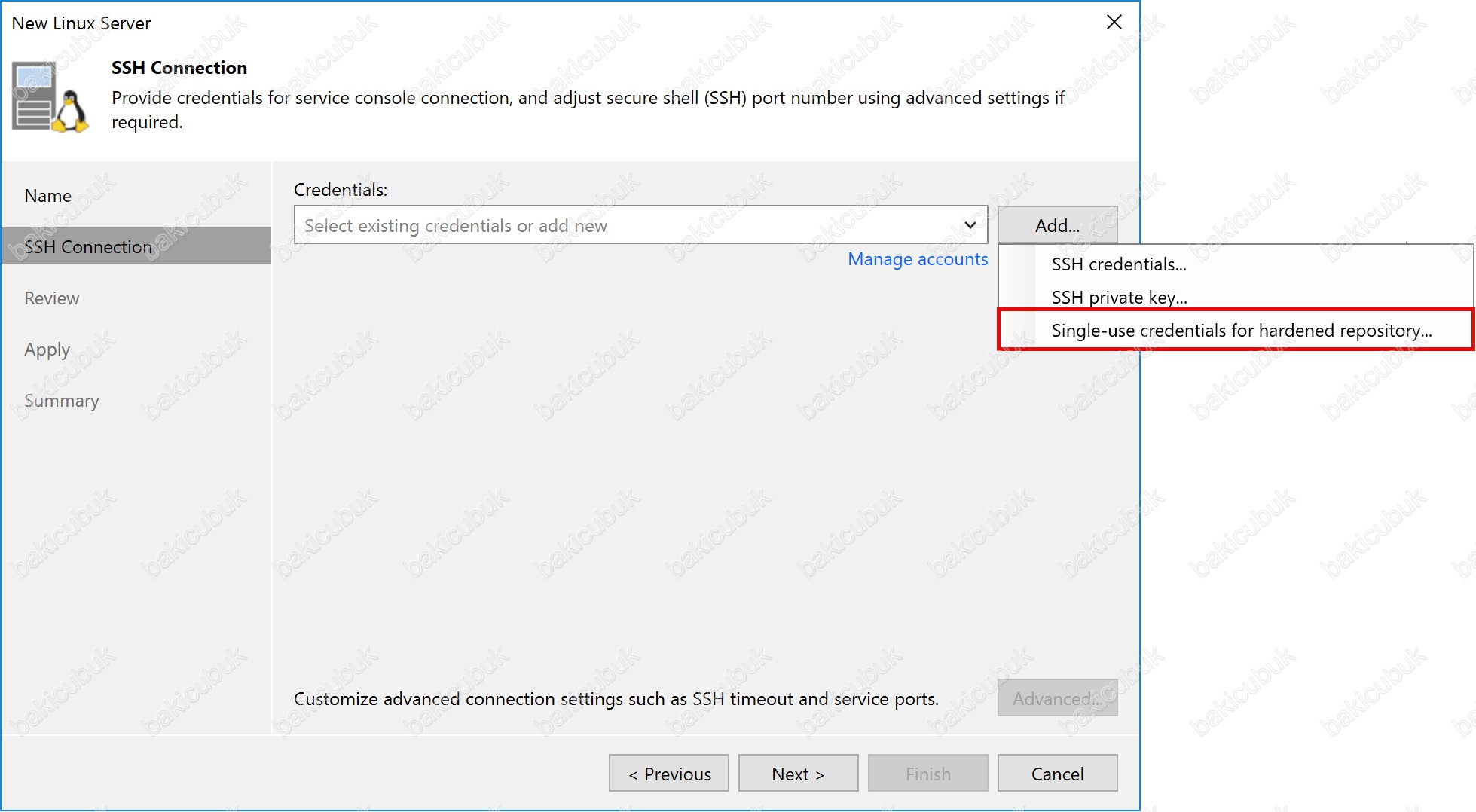
- SSH servisi devre dışı bırakılmalıdır.
- Depo sunucunuzda bulunan iDRAC, ILO ve ya XClarity Controller gibi uzaktan yönetim çözümleri devre dışı bırakılmalı ve ya güvenliği sağlanmalıdır.
- Potansiyel bir saldırganın zaman değişikliklerini önlemek için zaman güvenilir bir NTP Sunucusuyla senkronize edilmelidir. Zaman değişiklikleri Değişmezlik korumasını değiştirebilir.
Veeam kısa süre önce Veeam Availability Suite’in bir parçası olan Veeam Backup and Replication 12.3 versiyonunu yayınladı. Yedekleme hedefi olarak Linux’u kullanan Immutable Repository adlı yeni özellik ilgimizi çekti. Bu, özelliği Veeam Hardened Repository ile test ederek bu kurulumu doğrulamak için mükemmel bir fırsattı.
Her zaman bir Veeam Hardened Repository kurabilir ve bir Veeam Backup and Replication repository ekleyebilirsiniz, Bu yüzden bunun ne gibi farklılıkları olduğunu ve BT çalışanlarının yalnızca fidye yazılım saldırılarını yenmeye yardımcı olmakla kalmayan sağlam bir yedekleme hedefine sahip olmalarına nasıl yardımcı olabileceğini görmek istedim.
Birçok altyapı, ortamlarını desteklemek için bulut ya da Hypervisor kullanmaktadır; bunun Microsoft Hyper-V ya da VMware vSphere olması fark etmez. Kolaylık sağlamak için VMware vSphere’i kullandık çünkü birçok operasyon ekibi zaten bu platformu kullanıyor. vSphere ve Veeam hakkında biraz bilgi sahibi olunduğu varsayılmaktayım, bu nedenle bazı adımlar ayrıntılı olarak ele alınmamış veya atlanmıştır.
Linux sistem yöneticileri için bu yazıdaki bazı faaliyetler standart günlük faaliyetlerdir. Windows yöneticileri için SSH anahtarı kurulumu yeni olabilir, ancak arka cebinizde bulundurmanız gereken iyi bir beceridir.
Daha önceki yazımızda
Veeam Hardened Repository 0.1.17 Kurulumu tamamladık.
Bu yazımızda Hardened Repository (Immutability) yapılandırması öncesinde Veeam Hardened Repository 0.1.17 sunucumuz üzerinde gerekli yapılandırmayı ve Veeam Backup & Replication 12.3 üzerinde Hardened Repository (Immutability) yapılandırmasını anlatıyor olacağız.
Veeam Backup & Replication 12.3 konsolunu Connect diyerek açıyoruz.
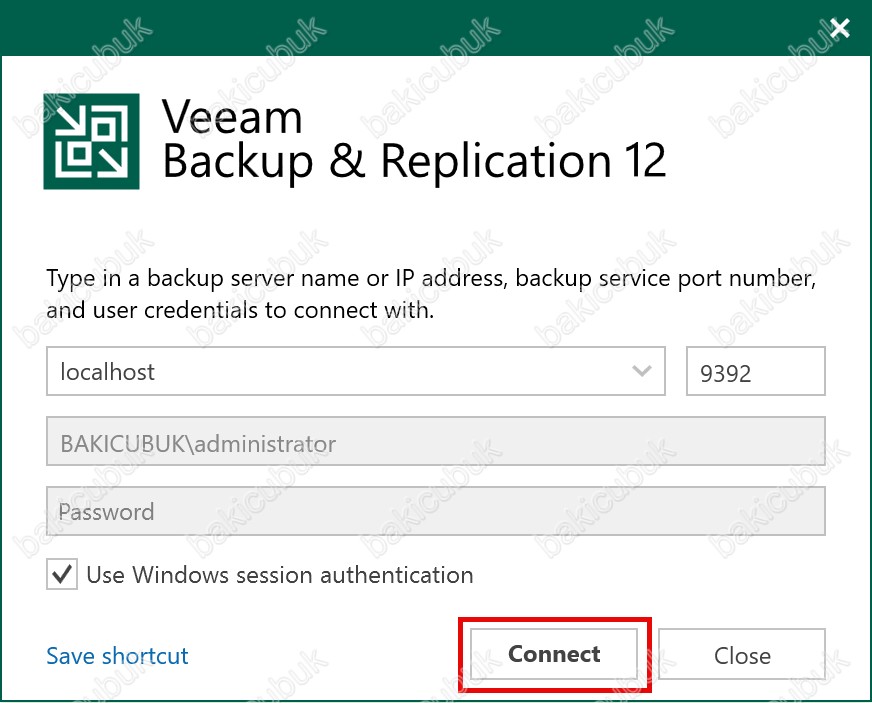
Veeam Backup & Replication 12.3 konsulu geliyor karşımıza.
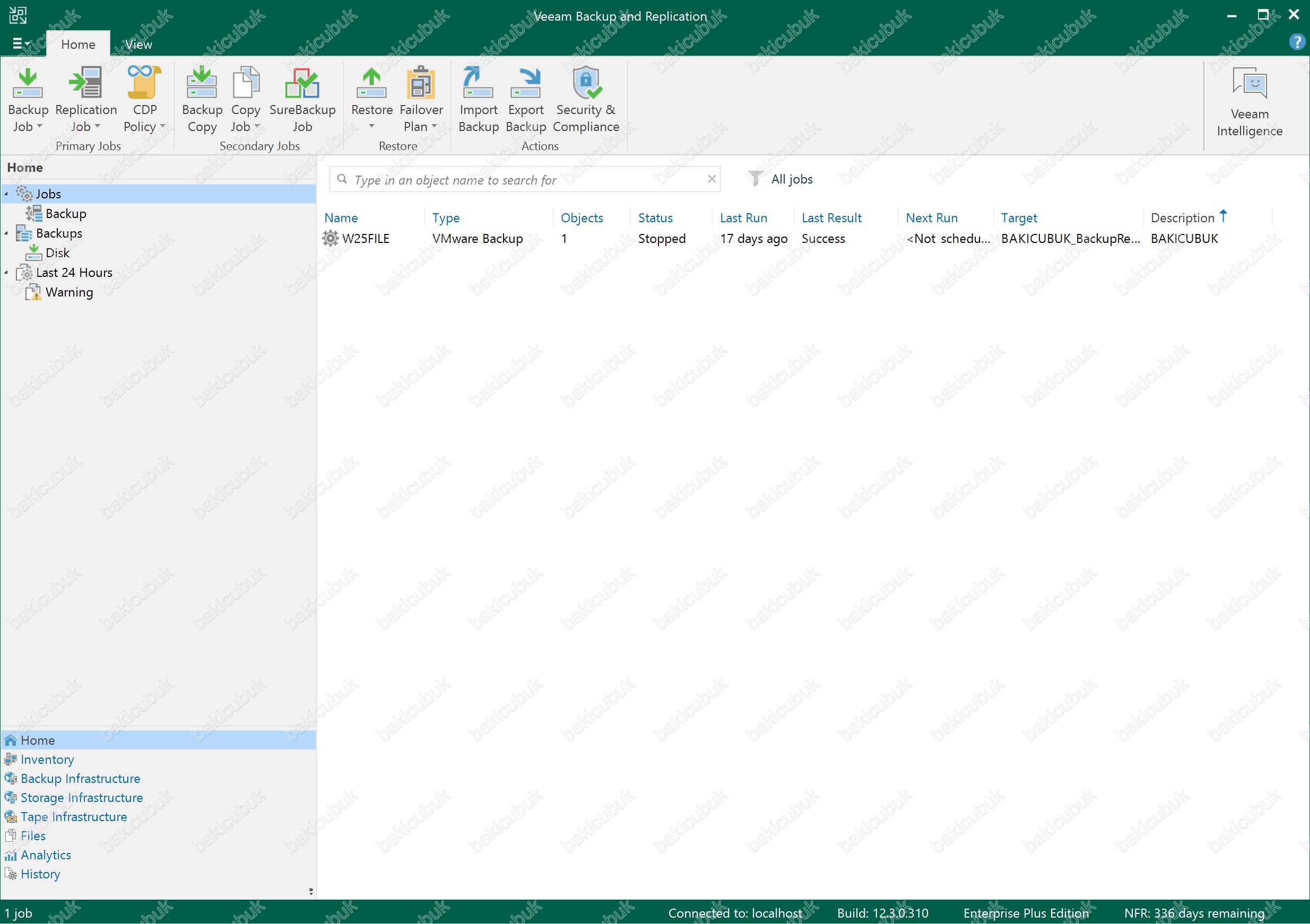
Veeam Backup & Replication 12.3 konsolu üzerinde Backup Infrastructure menüsü altında bulunan Managed Servers menüsünden Veeam Hardened Repository sunucumuzu ekleyeceğiz.
Veeam Backup & Replication 12.3 konsolu üzerinde Backup Infrastructure menüsü altında bulunan Managed Servers menüsünde Veeam Hardened Repository sunucumuzu eklemek için sağ tuş Add server ya da Manage Server menüsünde bulunan Add server seçeneğine tıklıyoruz.
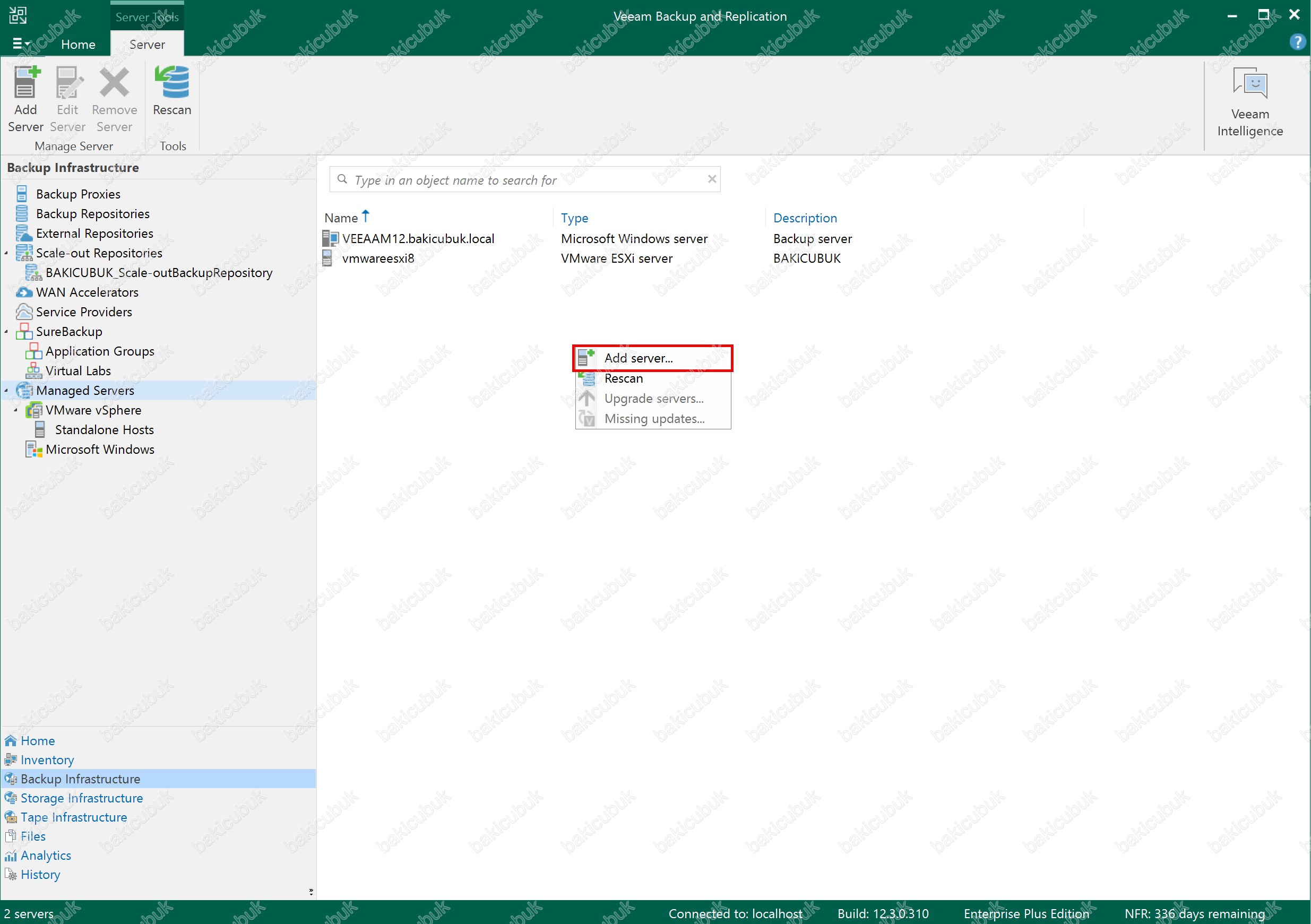
Add Server ekranın da Veeam Backup & Replication 12.3 üzerine Veeam Hardened Repository sunucumuzu eklemek için Linux seçeneğini seçiyoruz.
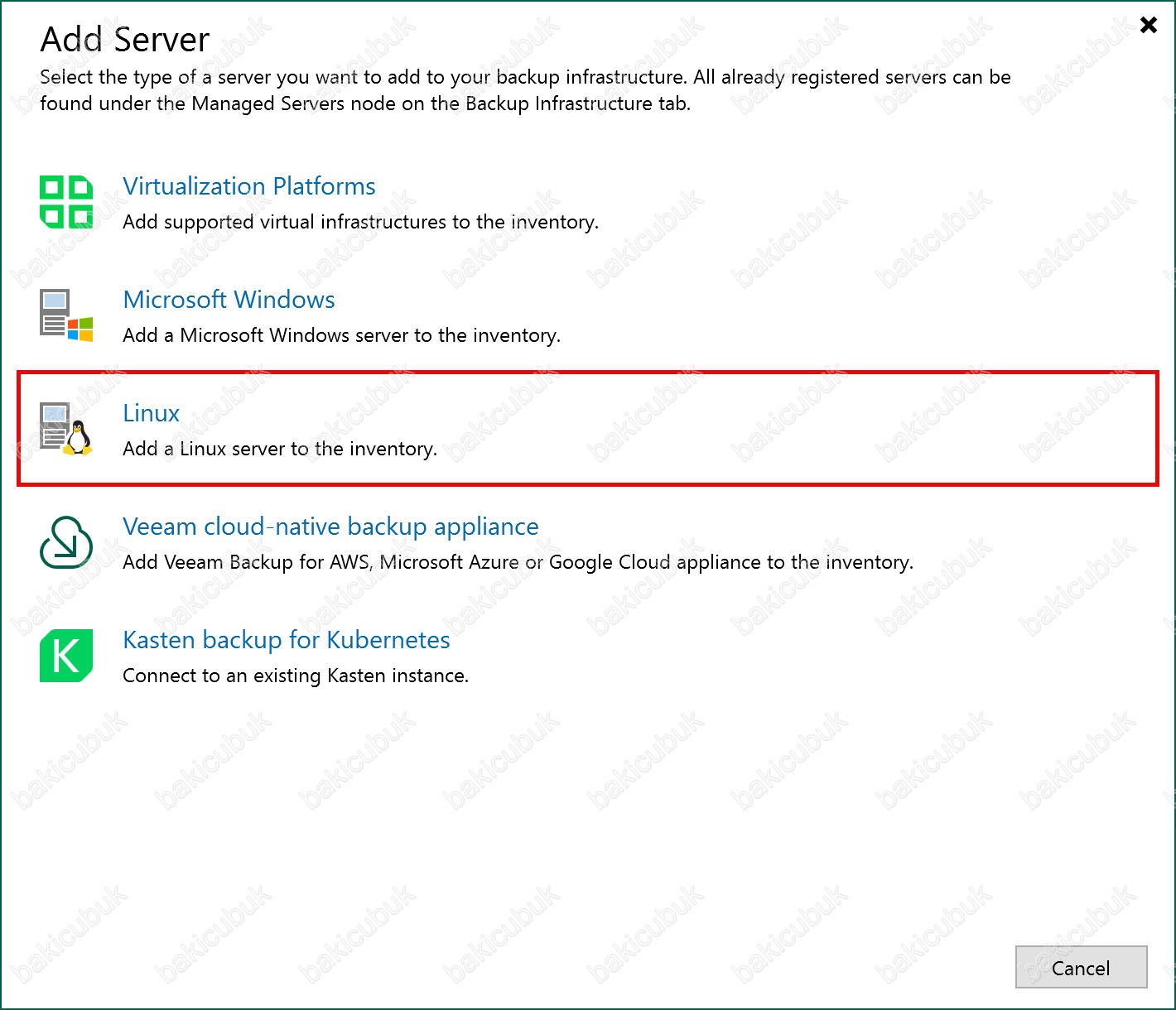
Name ekranın da DNS name or IP address bölümüne Veeam Backup & Replication 12.3 üzerine ekleyeceğimiz Veeam Hardened Repository sunucumuzun DNS Name ( Domain Name Server İsmi ) ya da IP address ( IP Adresi ) bilgisini yazıyoruz.
NOT : Ortamımızdaki DNS Server üzerinde Host ( A ) kaydı oluşturduğumuz için bu şekilde bir işlem yaptık. Eğer ortamımızda DNS Server üzerinde Host ( A ) kaydı oluşturmadıysanız IP Address ( IP Adresi ) ile gerekli yapılandırmayı devam edebilirsiniz.
Name ekranın da gerekli yapılandırmayı tamamladıktan sonra Next diyerek devam ediyoruz.
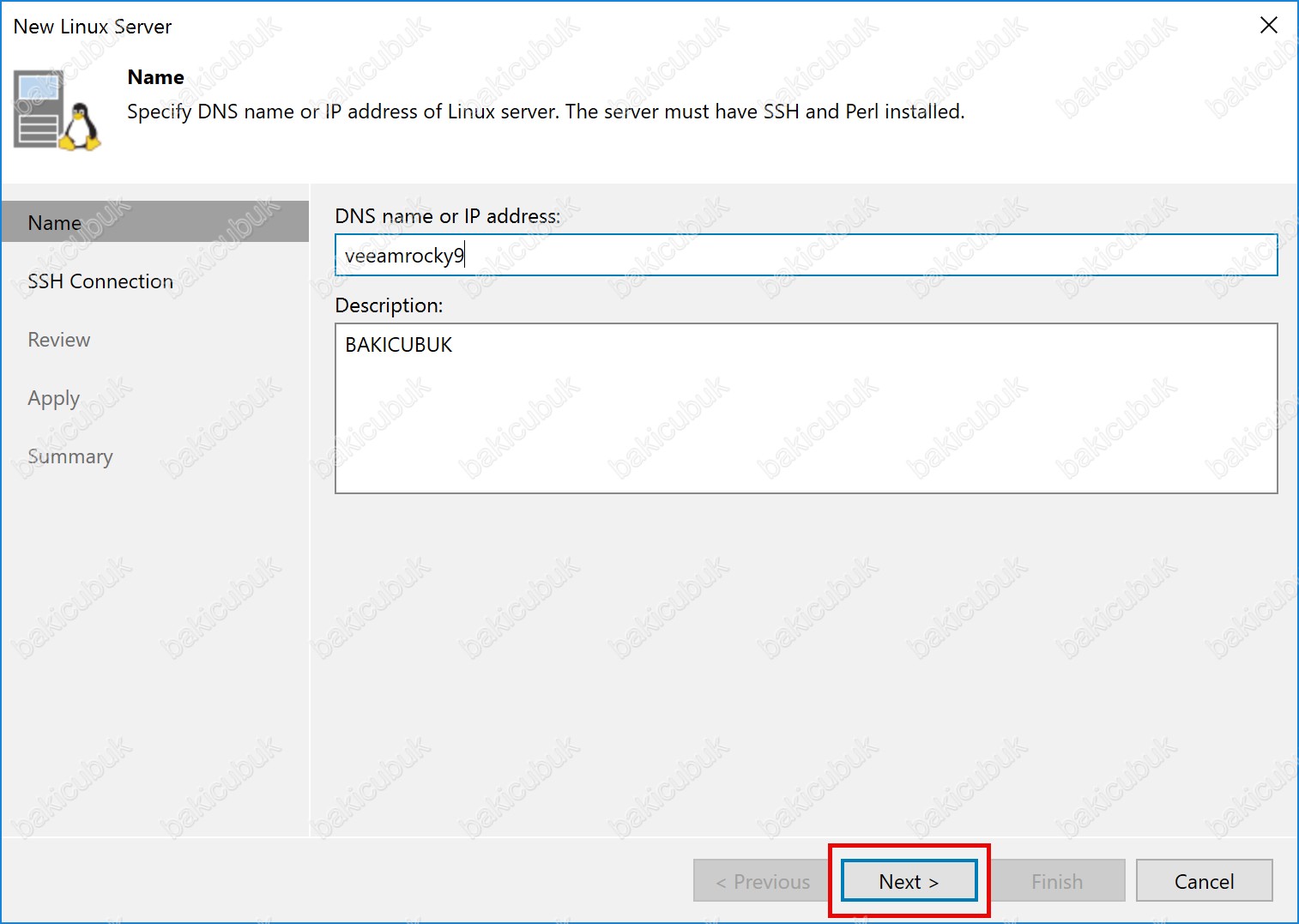
SSH Connection ekranın da Add diyerek Veeam Hardened Repository Kurulumu yazımızda oluşturmuş olduğumuz veeamadmin kullanıcımızı yapılandırmamız gerekiyor.
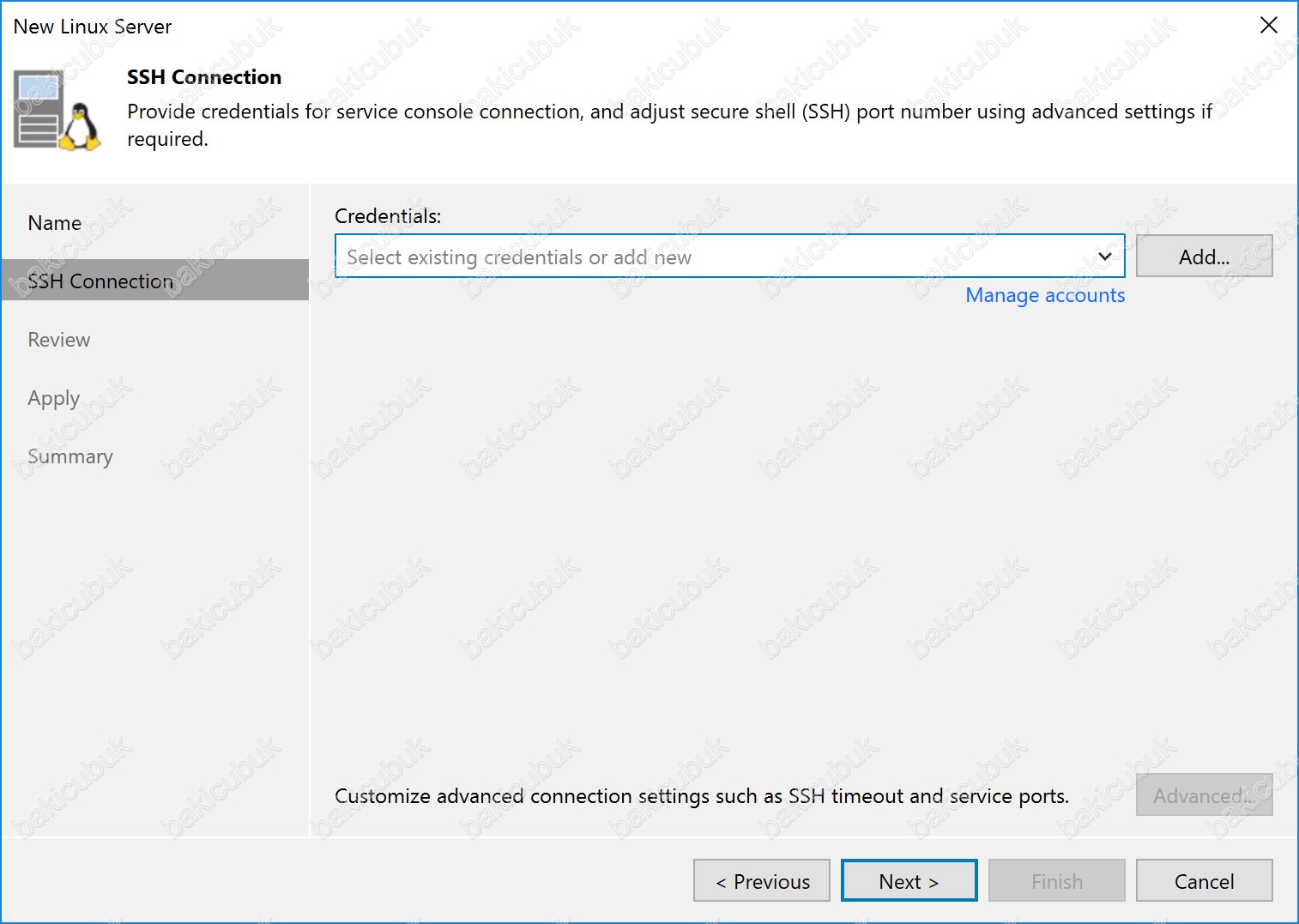
SSH Connection ekranın da Add seçeneği altında bulunan Single-use credentials for hardened repository seçeneğini seçiyoruz.
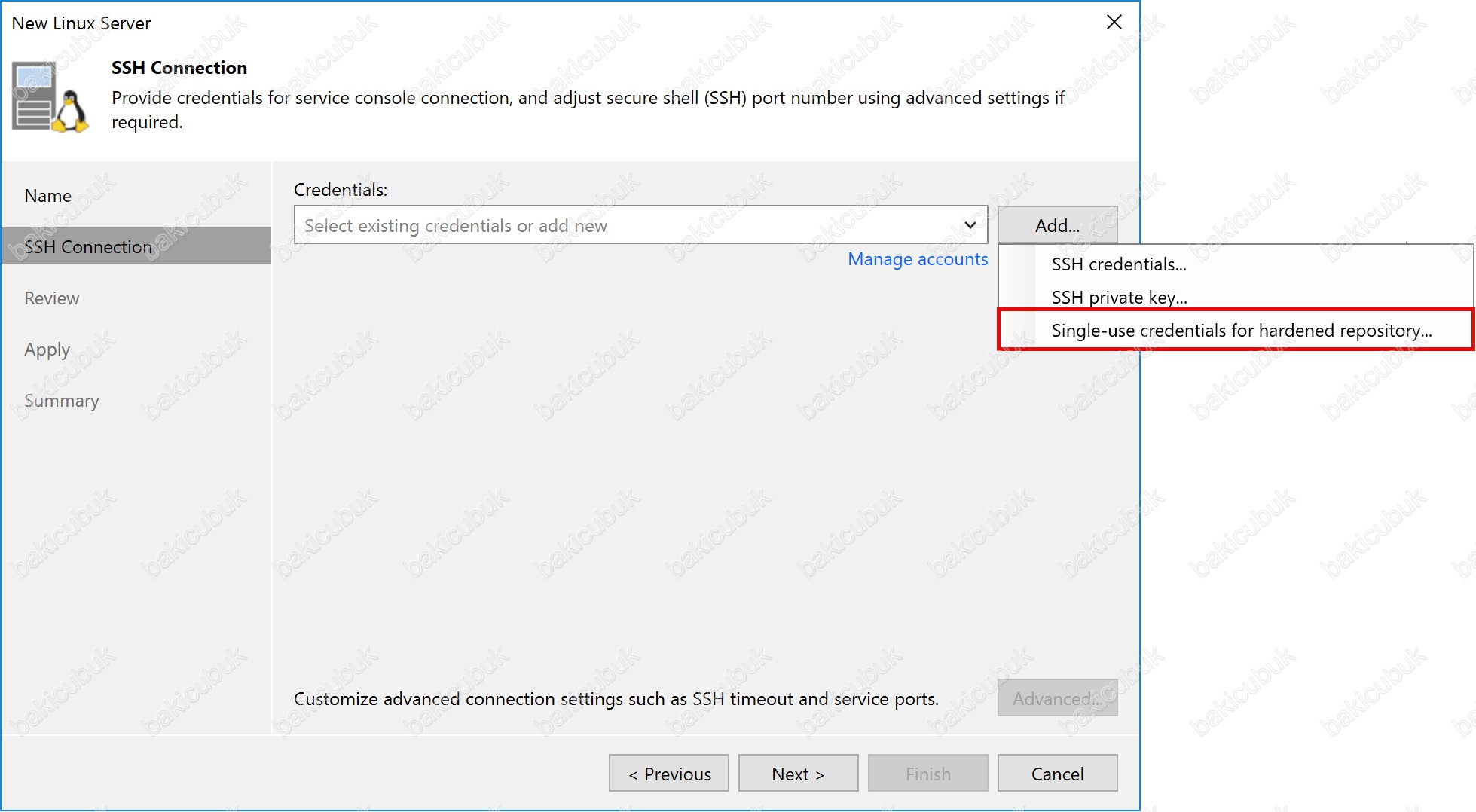
Credentials ekranın da Username ve Password bölümlerine Veeam Hardened Repository Kurulumu yazımızda SSH servini başlattıktan sonra oluşturulan veeamsvc kullanıcı bilgilerini yazmamız gerekiyor.
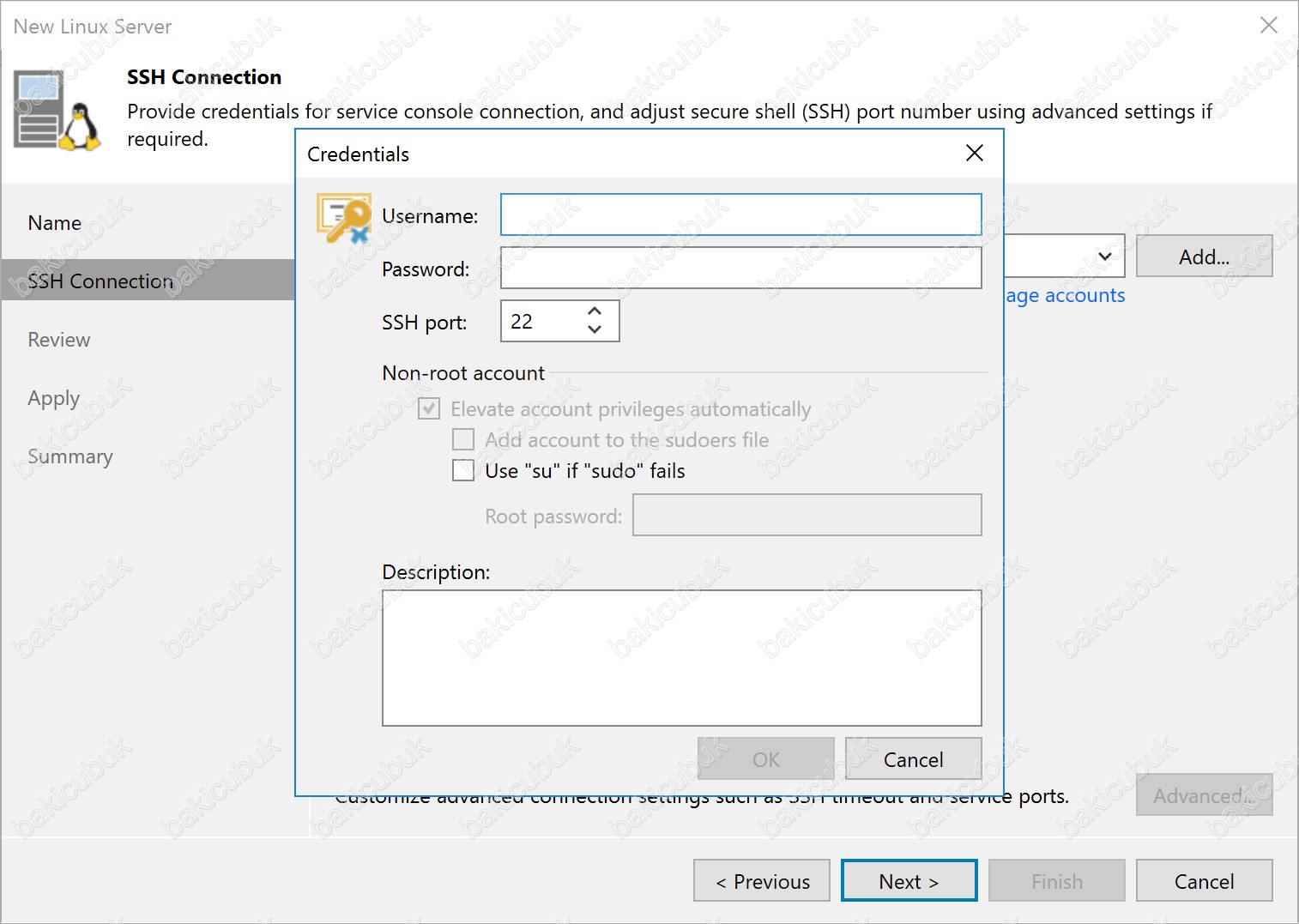
Credentials ekranın da Username ve Password bölümlerine Veeam Hardened Repository Kurulumu yazımızda SSH servini başlattıktan sonra oluşturulan veeamsvc kullanıcı bilgilerini yazıyoruz ve OK diyerek devam ediyoruz.
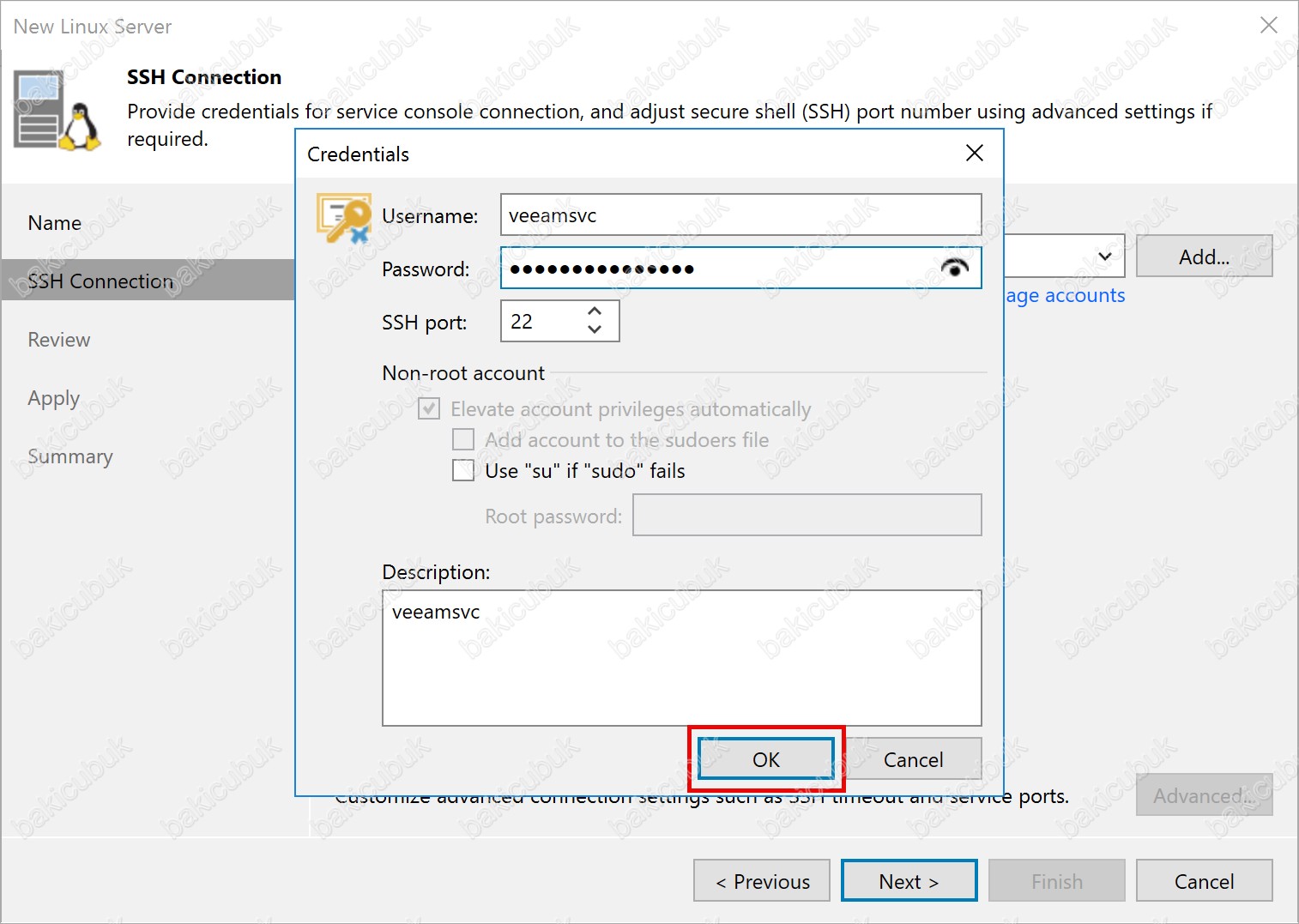
SSH Connection ekranın da Credentials bölümüne Veeam Hardened Repository Kurulumu yazımızda SSH servini başlattıktan sonra oluşturulan veeamsvc kullanıcısının geldiğini görüyoruz.
Credentials ekranın da gerekli yapılandırmayı tamamladıktan sonra Next diyerek devam ediyoruz.
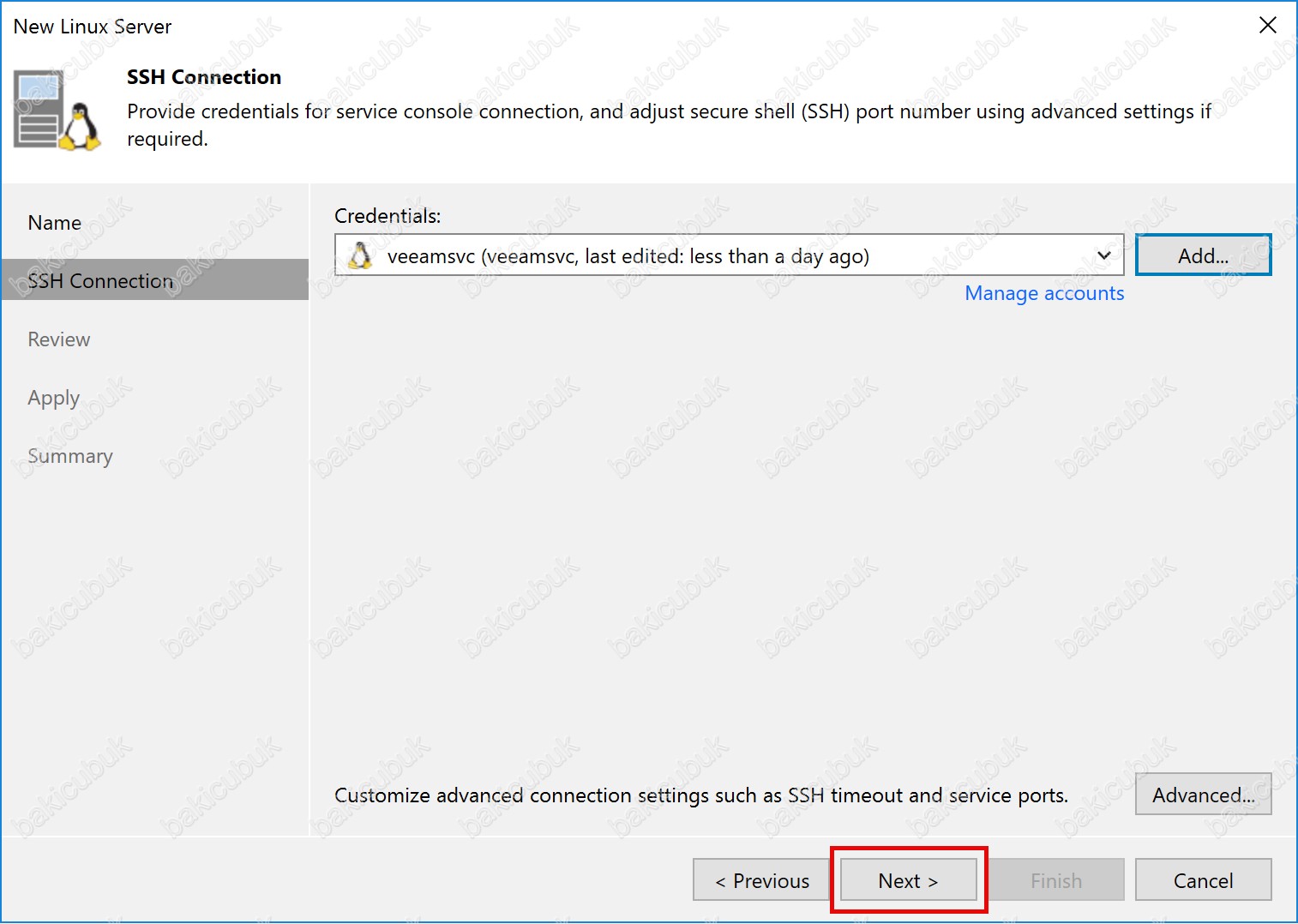
SSH Connection ekranın da Veeam Hardened Repository sunucumuza SSH bağlantısının kontrol edildiğini görüyoruz.
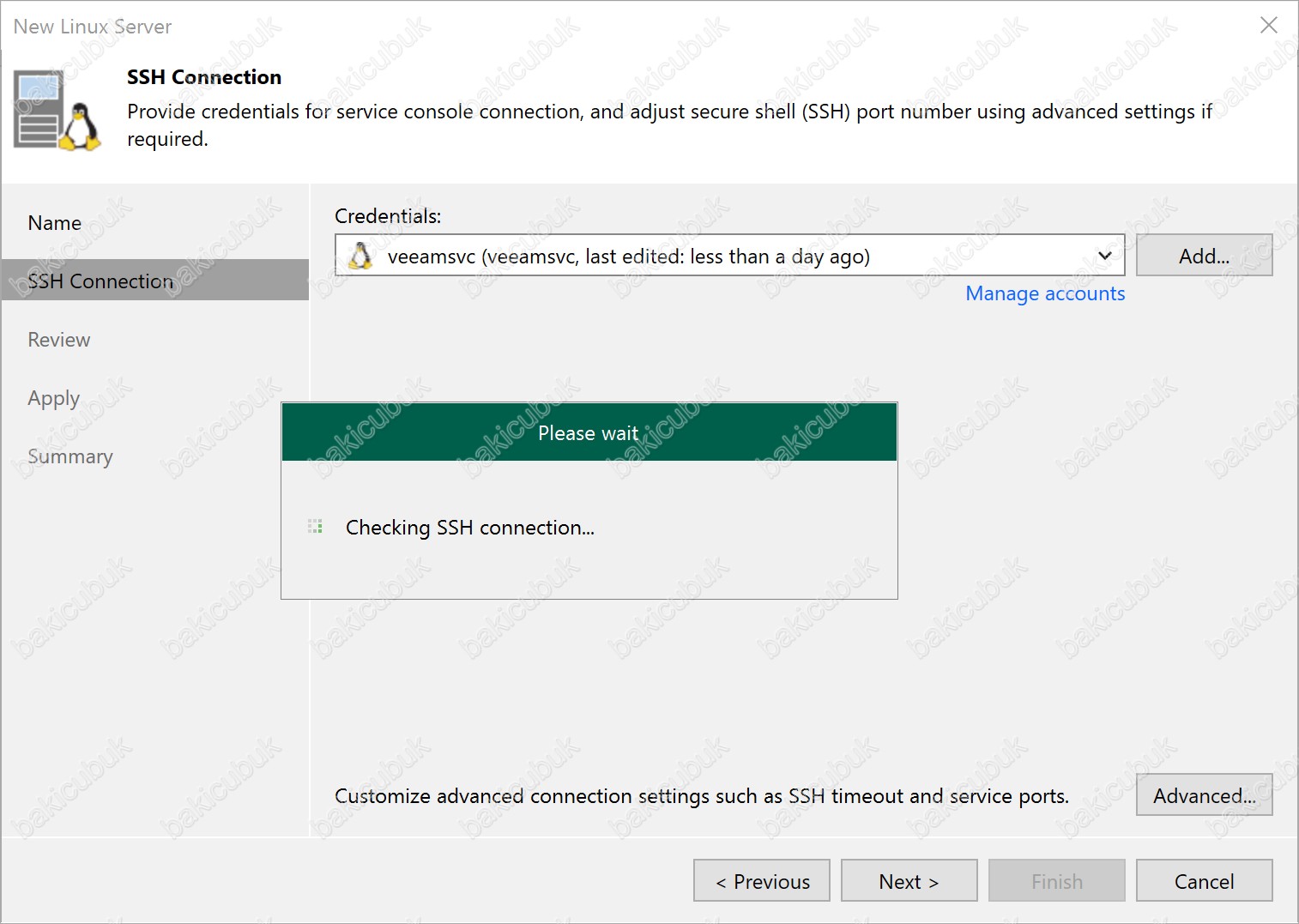
Veeam Backup and Replication ekranın da Veeam Hardened Repository sunucumuz üzerinde SSH Key bağlantı sağlaması için Yes diyerek kabul ediyoruz.
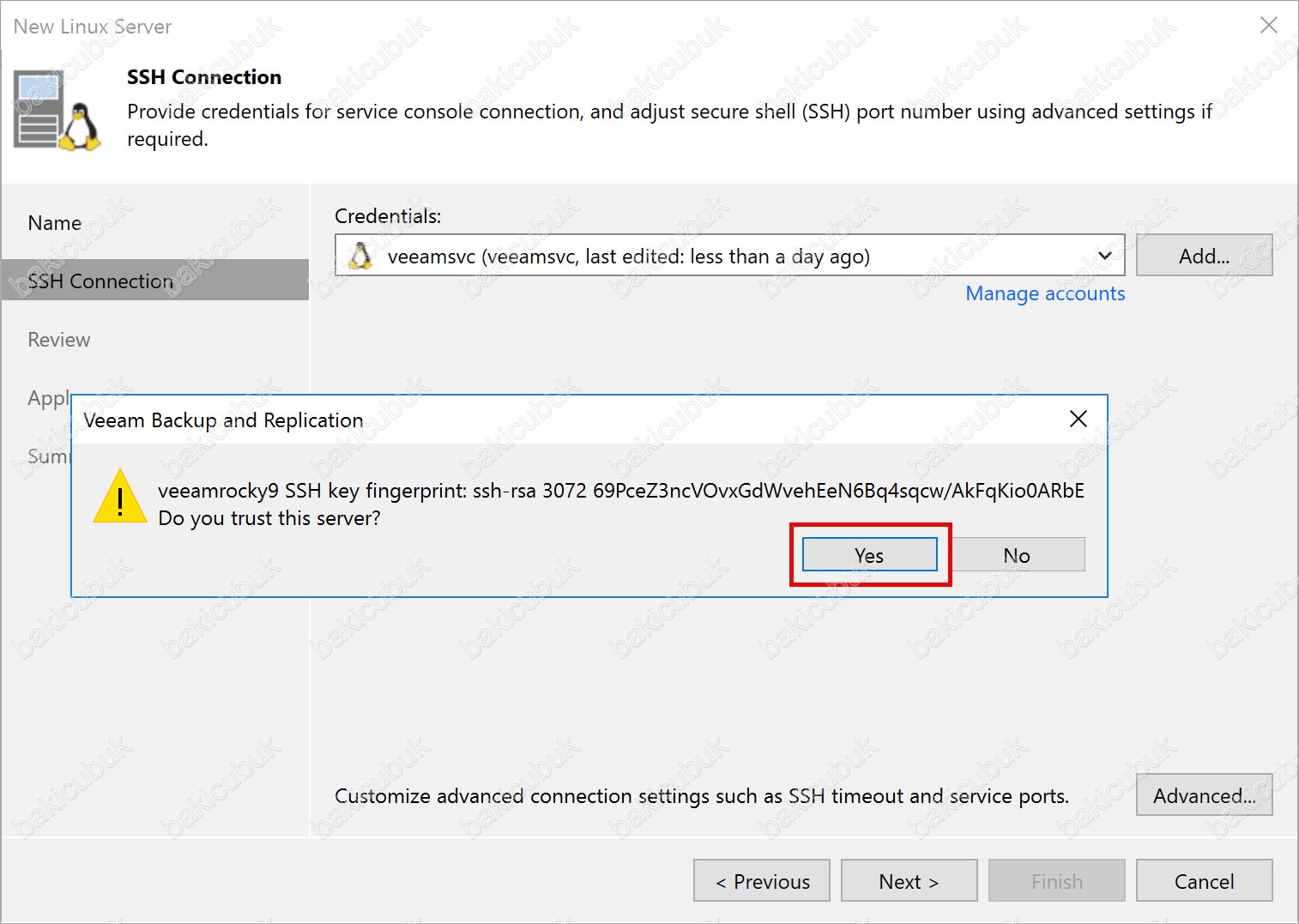
SSH Connection ekranın da Veeam Hardened Repository sunucumuza SSH bağlantısının kontrol edildiğini görüyoruz.
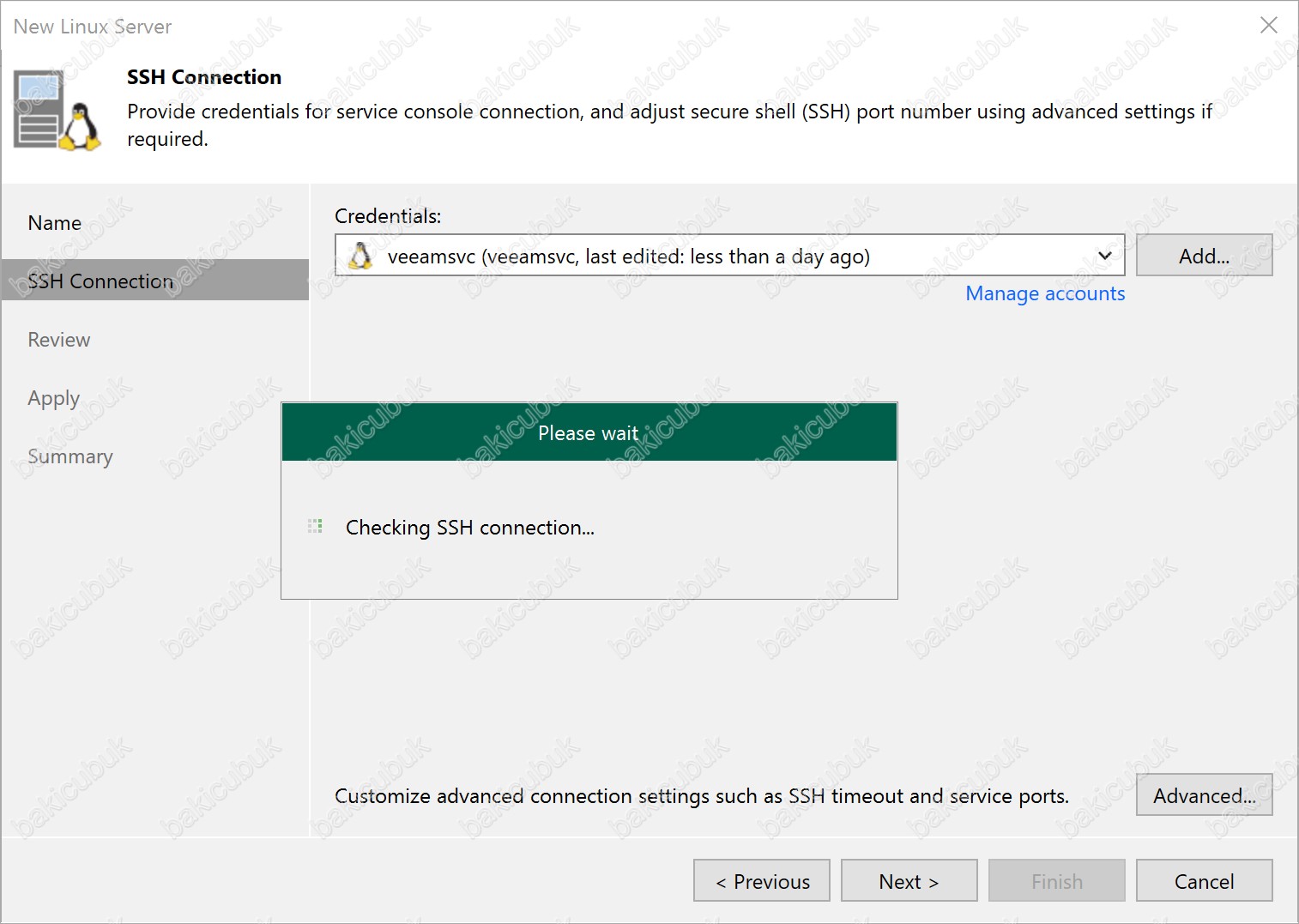
SSH Connection ekranın da Veeam Hardened Repository sunucumuz üzerinde önceden yüklenmiş bileşenleri algılama işleminin yapıldığını görüyoruz.
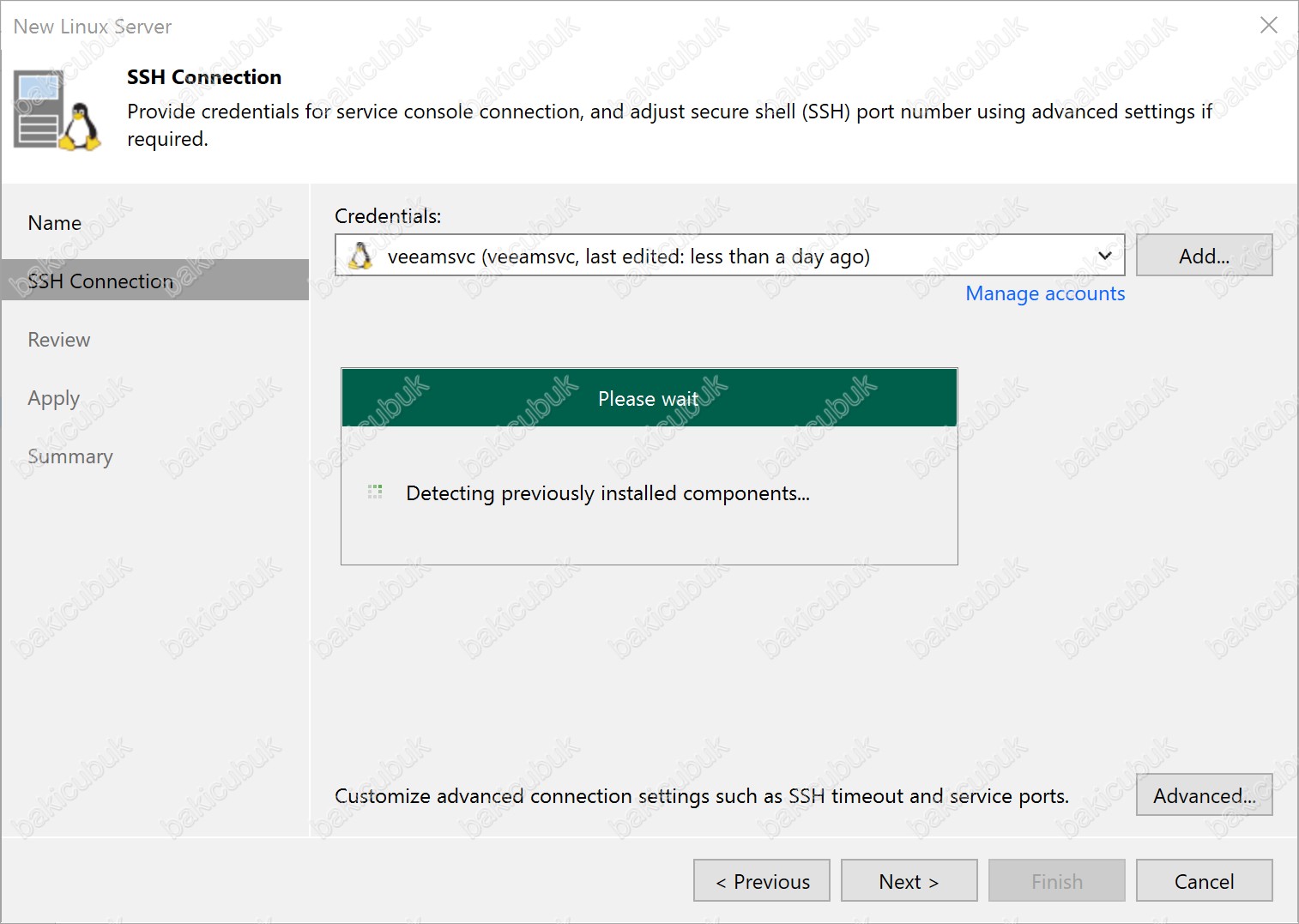
Review ekranın da Veeam Hardened Repository sunucumuz üzerine kurulacak olan Veeam Backup & Replication 12.3 bileşenlerini görüyoruz.
Review ekranın da Apply diyerek yapılandırmayı başlatıyoruz.
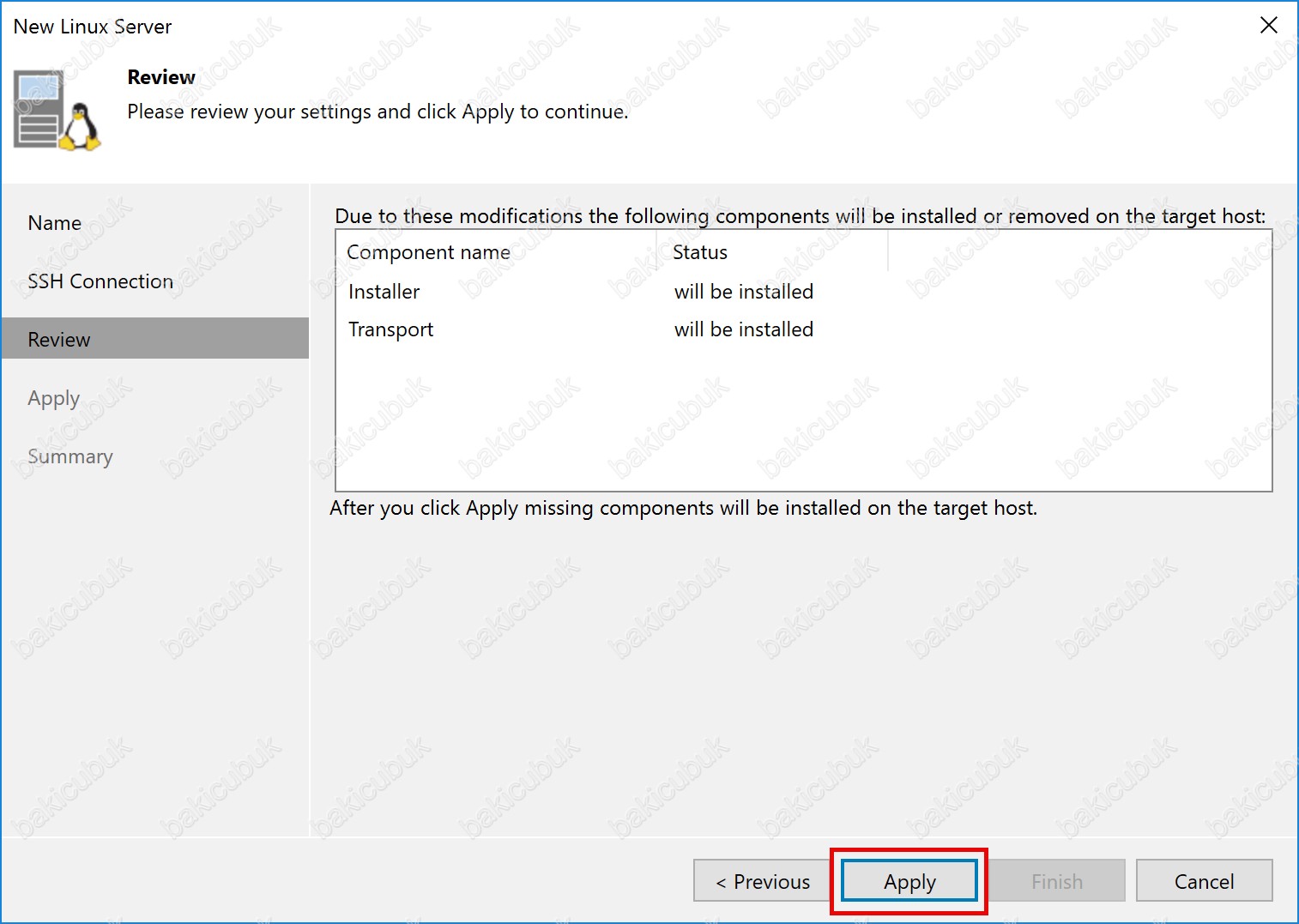
Apply ekranın da Veeam Hardened Repository sunucumuz üzerinde Veeam Backup & Replication 12.3 bileşenlerinin kurulumu ve gerekli yapılandırmanın başladığını görüyoruz.
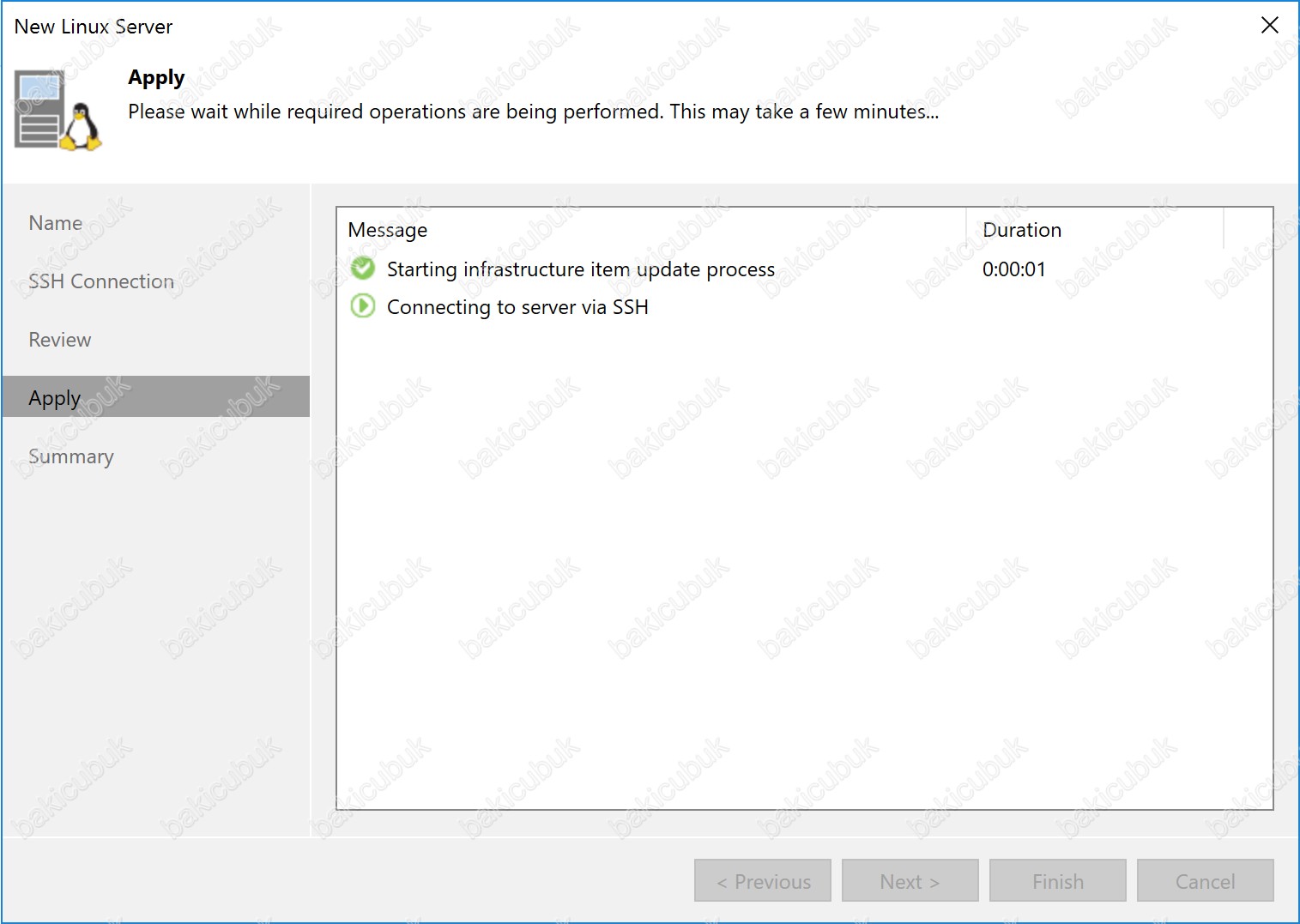
Apply ekranın da Veeam Hardened Repository sunucumuz üzerinde Veeam Backup & Replication 12.3 bileşenlerinin kurulumu ve gerekli yapılandırma işleminin başarılı bir şekilde tamamlandığını görüyoruz.
Apply ekranın da Veeam Backup & Replication 12.3 bileşenlerinin kurulumu ve gerekli yapılandırma işlemi tamamlandıktan sonra Next diyerek devam ediyoruz.
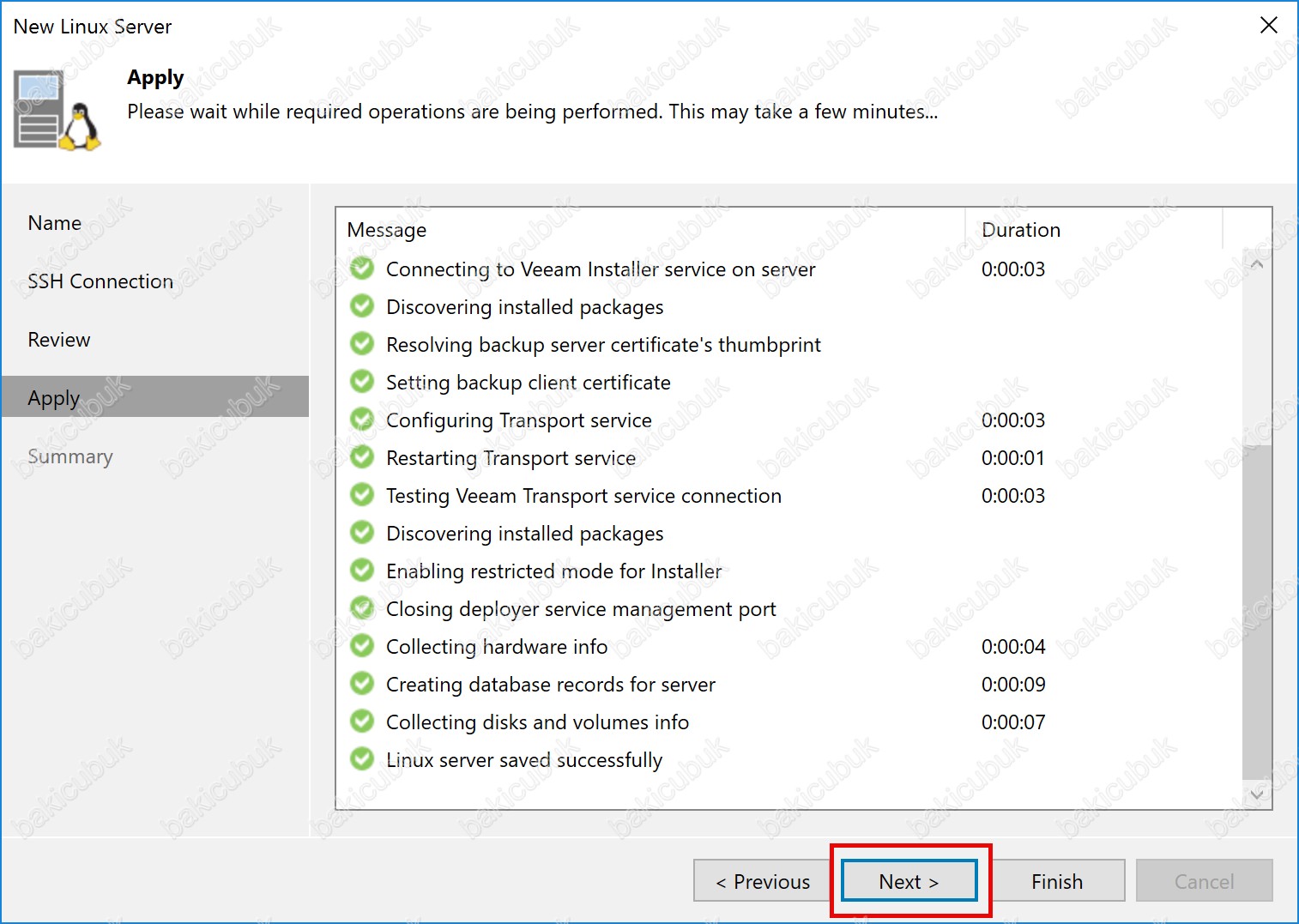
Summary ekranın da Veeam Hardened Repository sunucumuz üzerinde Veeam Backup & Replication 12.3 bileşenlerinin kurulumu ve gerekli yapılandırma ile ilgili bilgileri görüyoruz.
Summary ekranın da gerekli yapılandırma bilgisini kontrol ettikten sonra Finish diyerek yapılandırmayı sonlandırıyoruz.
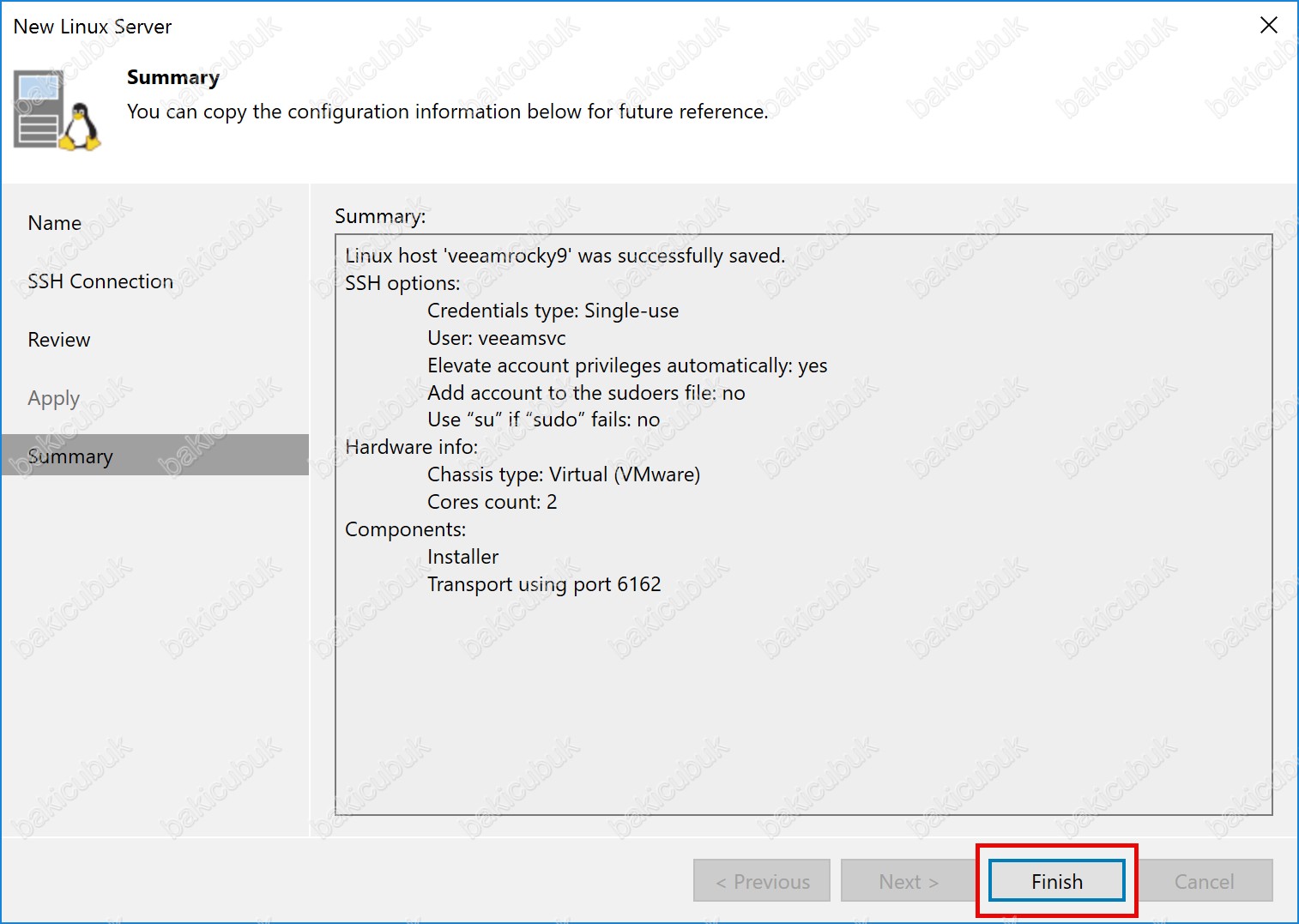
Veeam Backup & Replication 12.3 konsolu üzerinde Backup Infrastructure menüsü altında bulunan Managed Servers menüsü altında veeamrocky9 isimli Veeam Hardened Repository sunucumuzun eklendiğini görüyoruz.
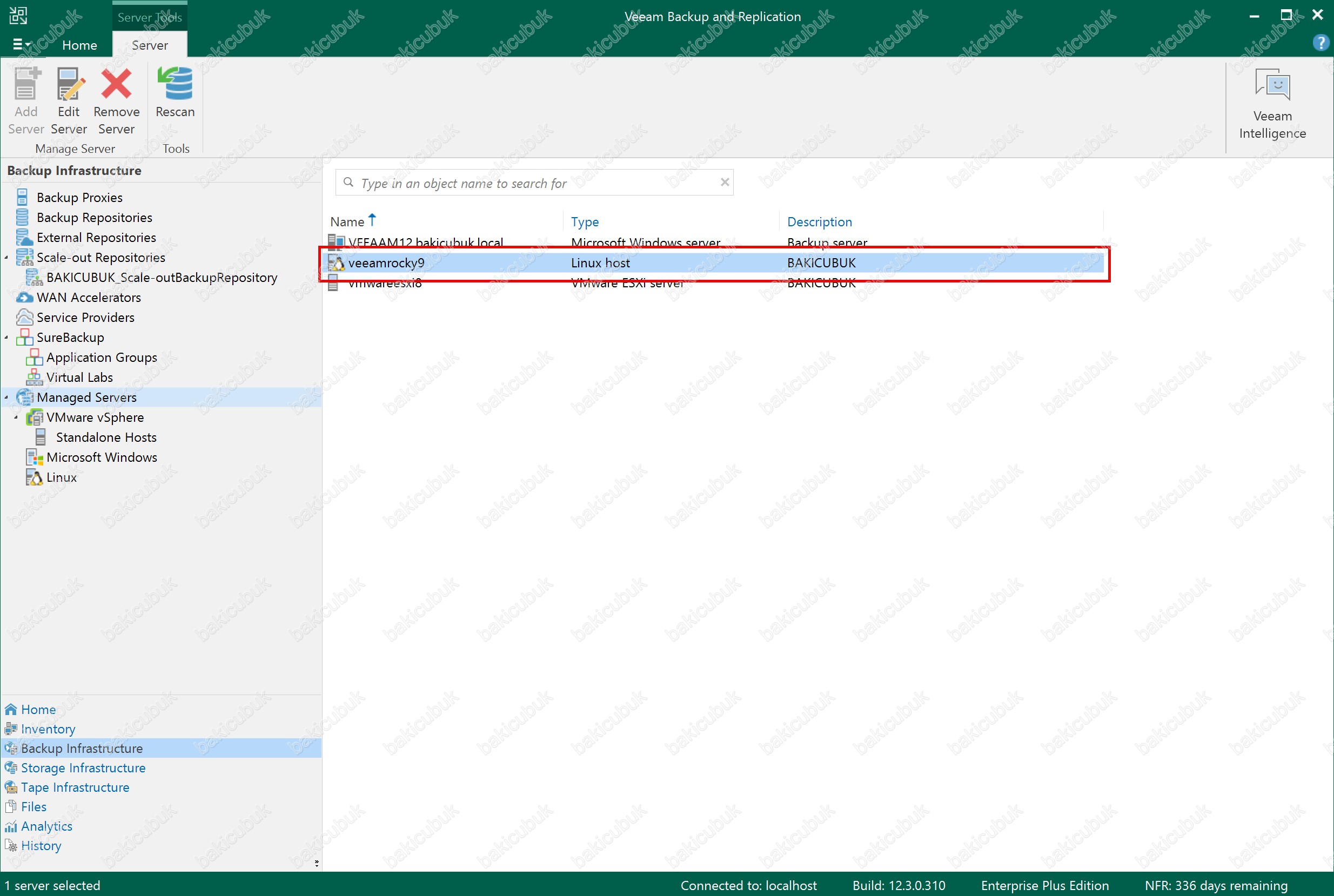
Veeam Backup & Replication 12.3 konsolu üzerinde Backup Infrastructure menüsü altında bulunan Managed Servers menüsü altında veeamrocky9 isimli Veeam Hardened Repository sunucumuzun ekledikten sonra Veeam Backup & Replication 12.3 konsolu üzerinde Backup Infrastructure menüsü altında bulunan Backup Repositories menüsüne geliyoruz.
Veeam Backup & Replication 12.3 sunucumuz üzerinde Hardened Repository (Immutability) olarak Veeam Hardened Repository sunucumuz üzerinde Hardened Repository Harddisk yapısını ekleyeceğiz.
Veeam Backup & Replication 12.3 konsolun da bulunan Backup Repositories üzerinde sağ tuş Add backup repository… ya da Manage Repository menüsün de bulunan Add Repository tıklayarak Veeam Backup & Replication 12.3 üzerinde Hardened Repository (Immutability) yapılandırma işlemini başlatabilirsiniz.
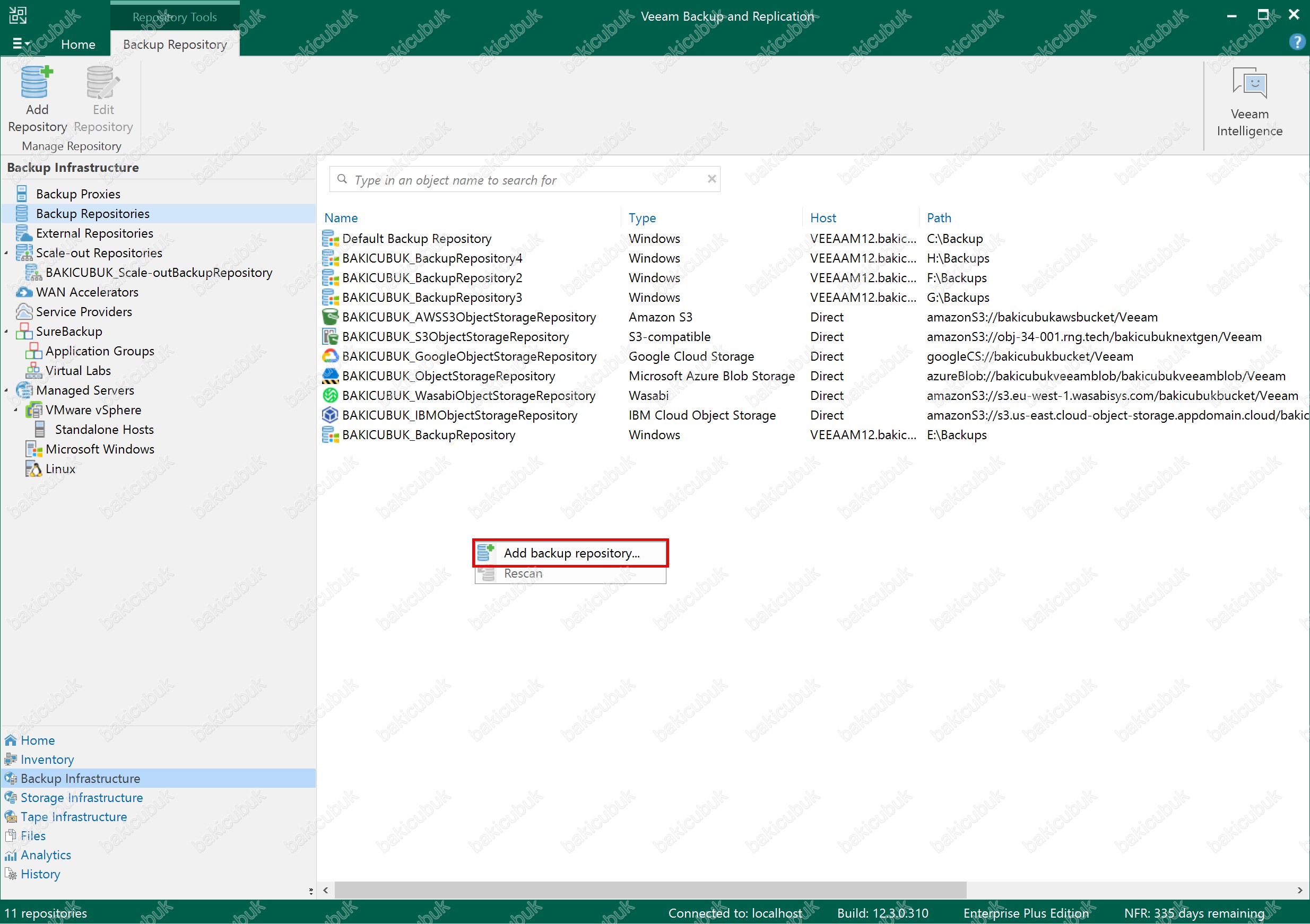
Add Backup Repository ekranın da Direct attach storage seçeneği seçiyoruz.
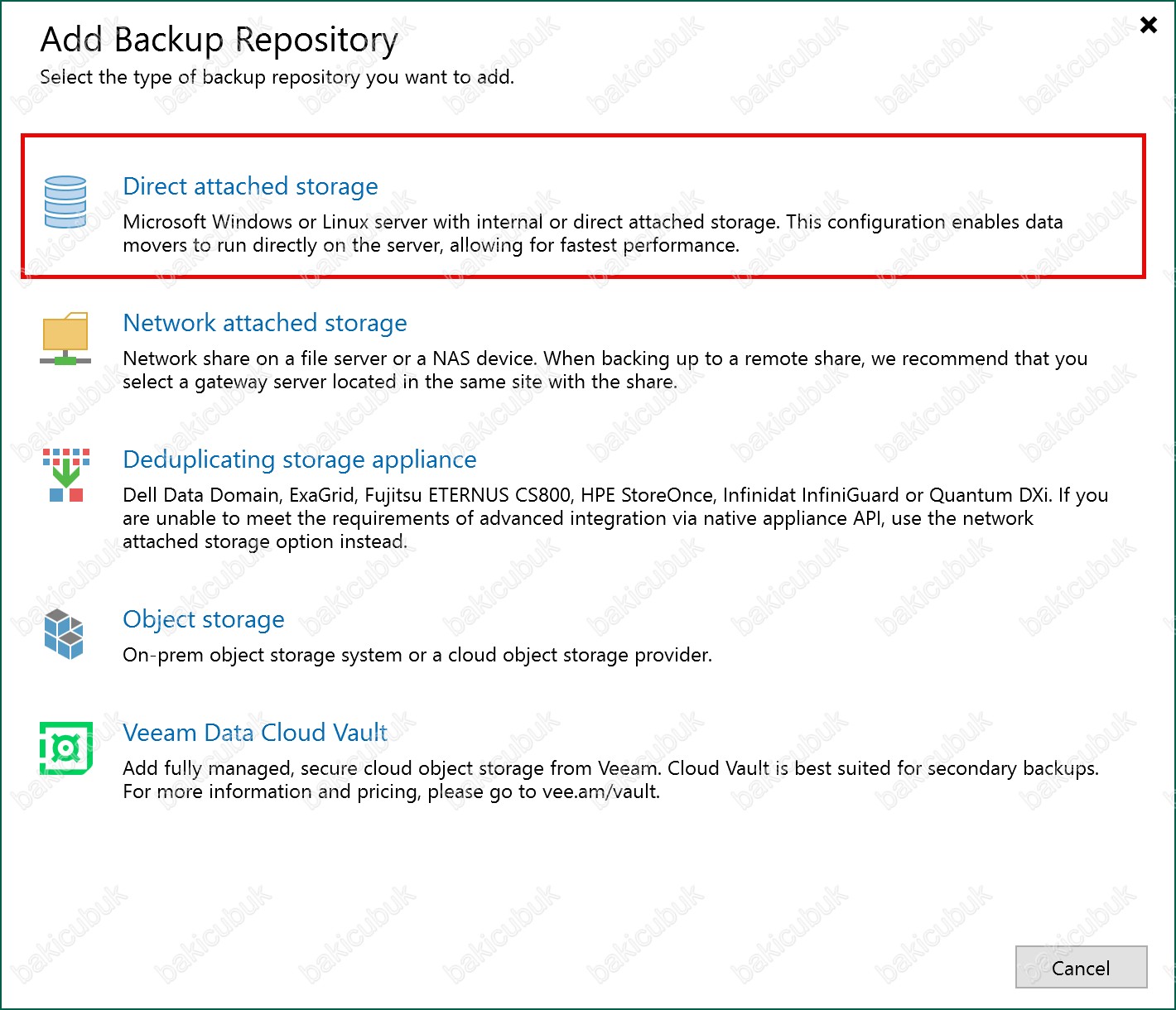
Add Backup Repository ekranın da Direct attach storage seçeneği altında bulunan Linux (Hardened Repository) seçeneğini seçiyoruz.
Linux (Hardened Repository) seçeneği Veeam Backup & Replication 12 ile birlikte gelen bir özelliktir.
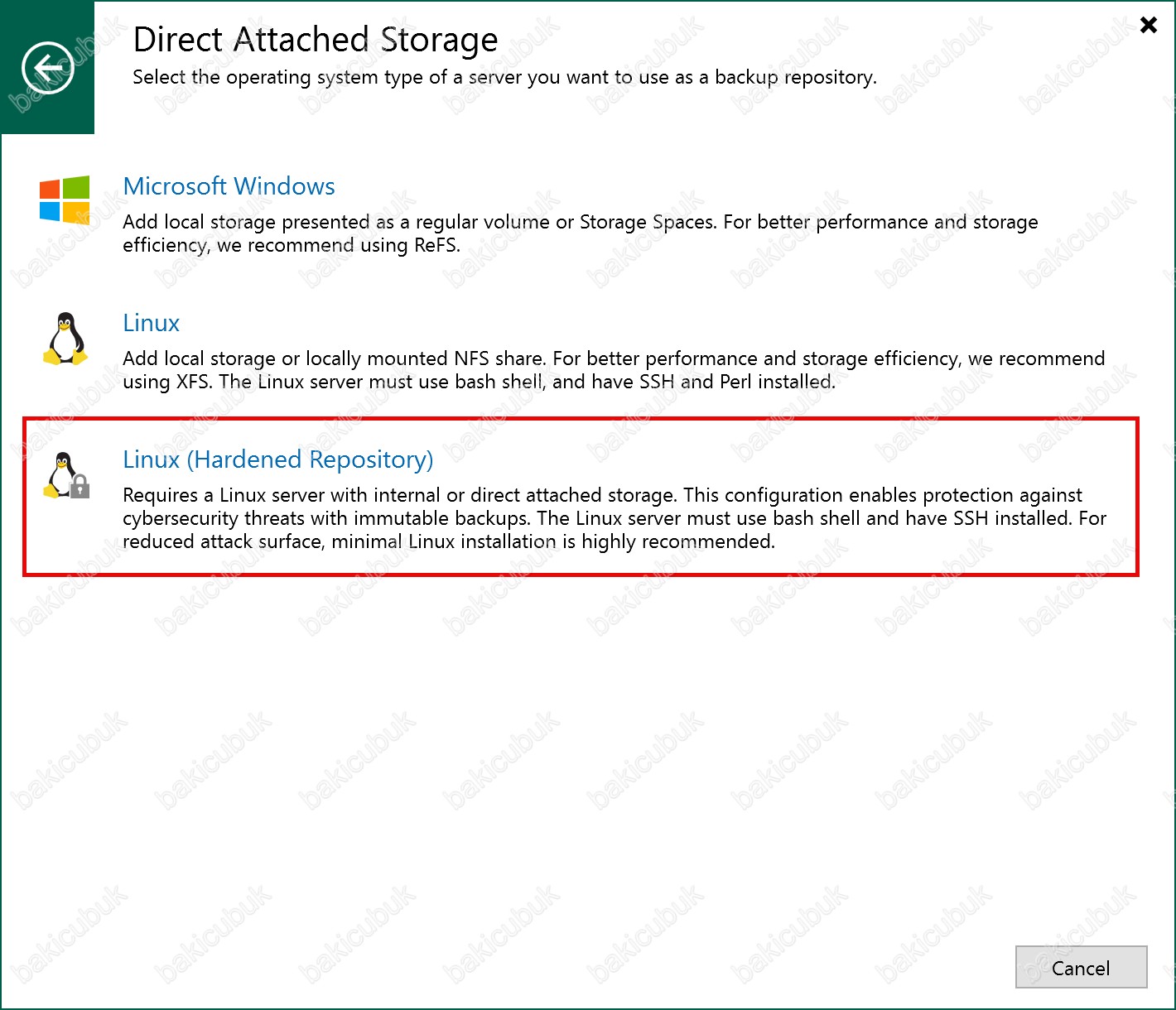
Name ekranın da yapılandıracağımız Hardened Repository (Immutability) için bir Name ( İsim ) yapılandırıyoruz ve Next diyerek devam ediyoruz.
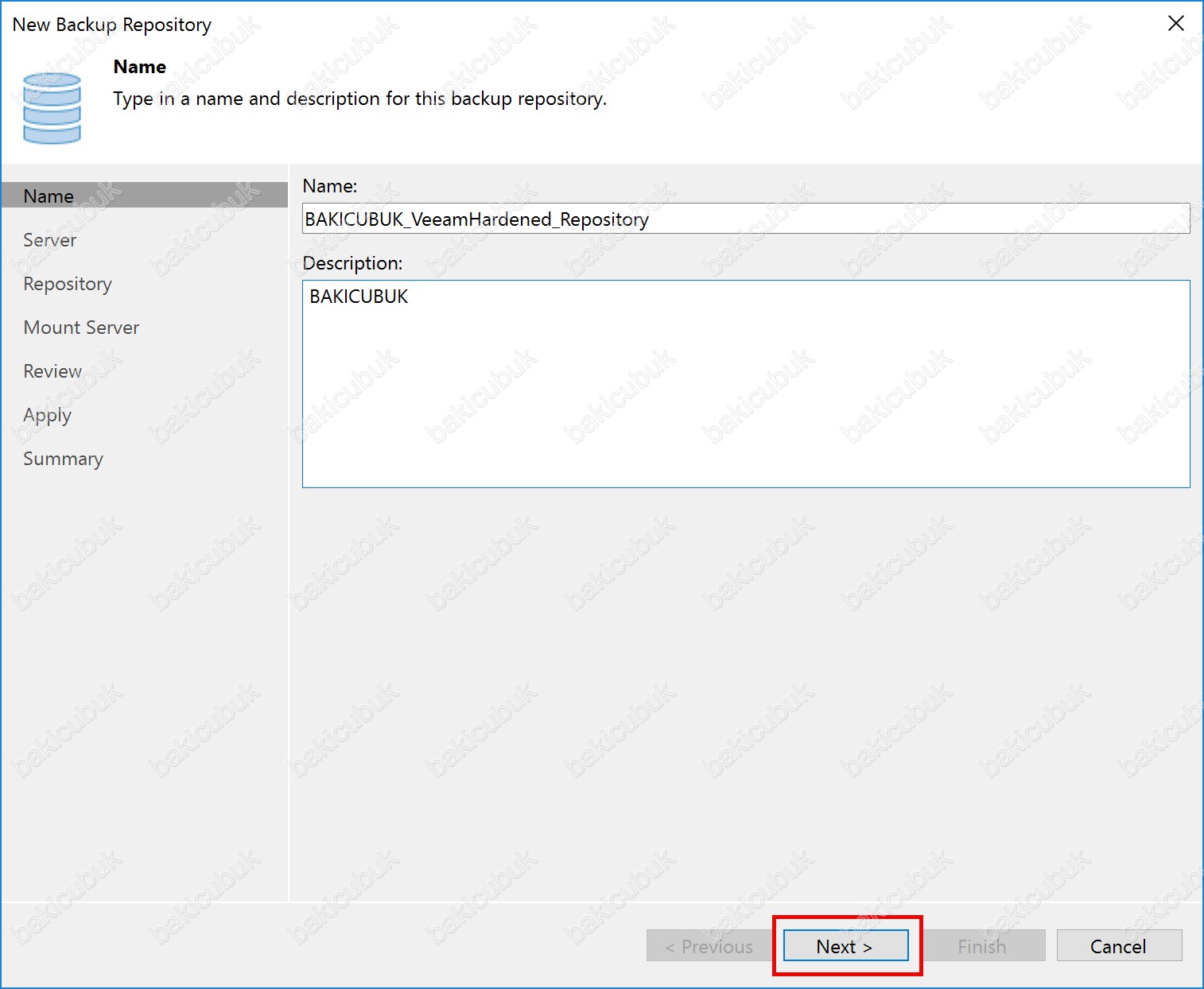
Server ekranın da veeamrocky9 isimli Veeam Hardened Repository sunucumuz üzerinde bulunan Harddisk dizinlerini görüntülememiz gerekiyor.
Repository server bölümünde veeamrocky9 isimli Veeam Hardened Repository sunucumuzu görüyoruz.
Server ekranın da Populate diyerek veeamrocky9 isimli Veeam Hardened Repository sunucumuz üzerinde bulunan Harddisk dizinlerini görüntülüyoruz.
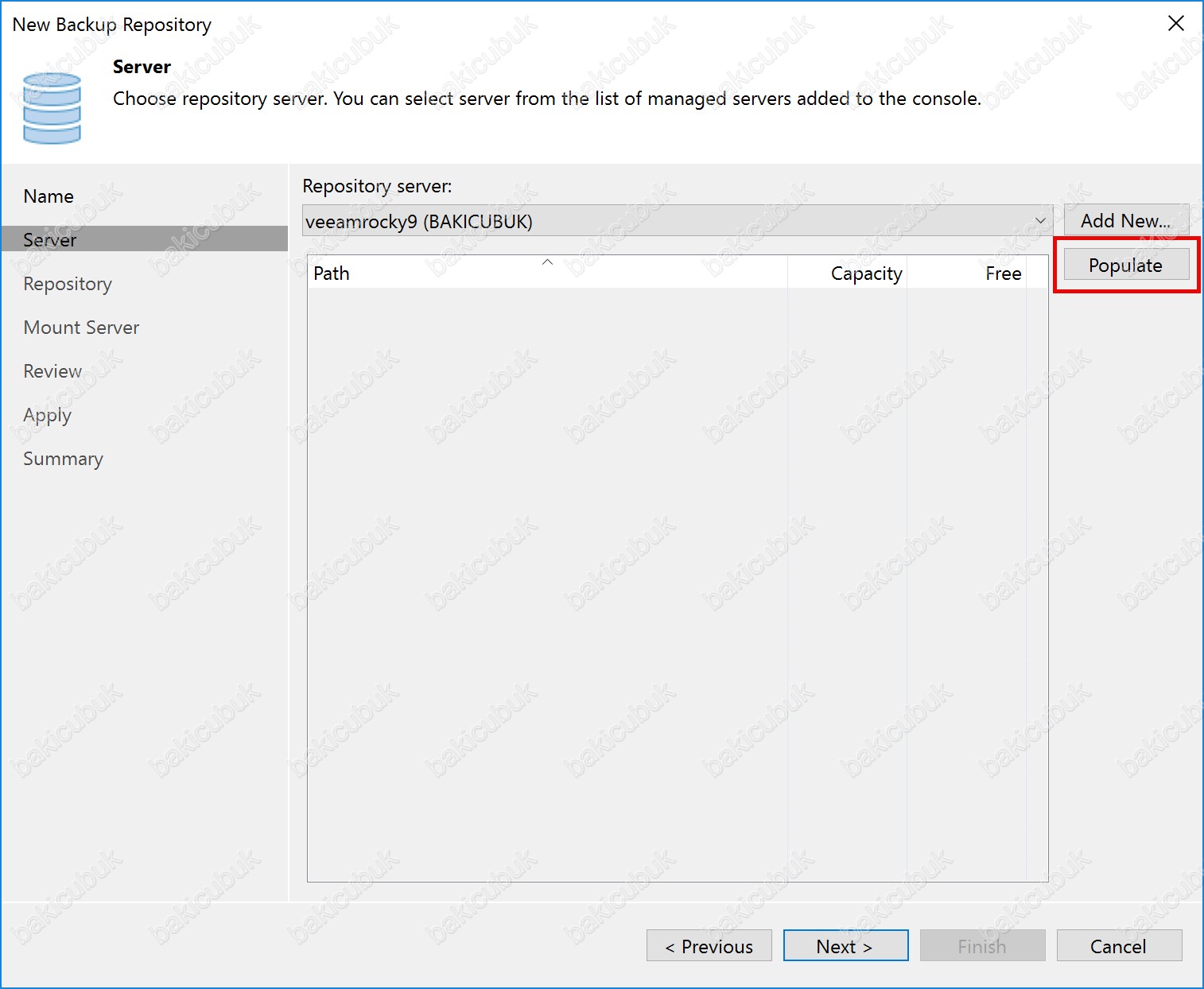
Server ekranın da veeamrocky9 isimli Veeam Hardened Repository sunucumuz üzerinde bulunan Harddisk dizinlerini görüyoruz.
/mnt/veeam-repository01 (/dev/mapper/datavol-veeamrepository01) isimli Harddisk dizinini daha önceki Veeam Hardened Repository Kurulumu yazımızda anlatmıştık.
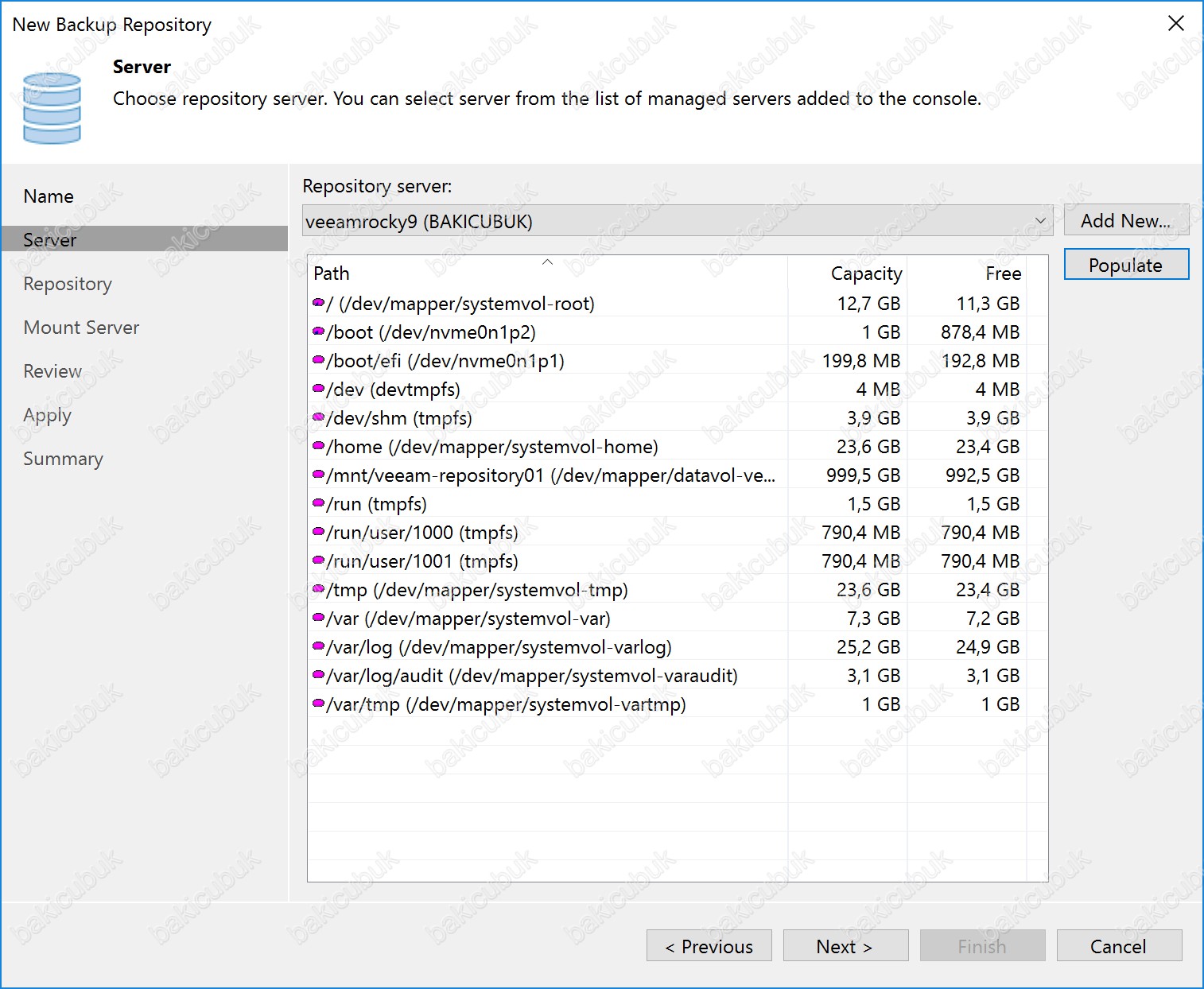
Server ekranın da veeamrocky9 isimli Veeam Hardened Repository sunucumuz üzerinde bulunan /mnt/veeam-repository01 (/dev/mapper/datavol-veeamrepository01) isimli 1000 GB ( Gigabyte ) boyutundaki Harddisk dizinini seçiyoruz ve Next diyerek devam ediyoruz.
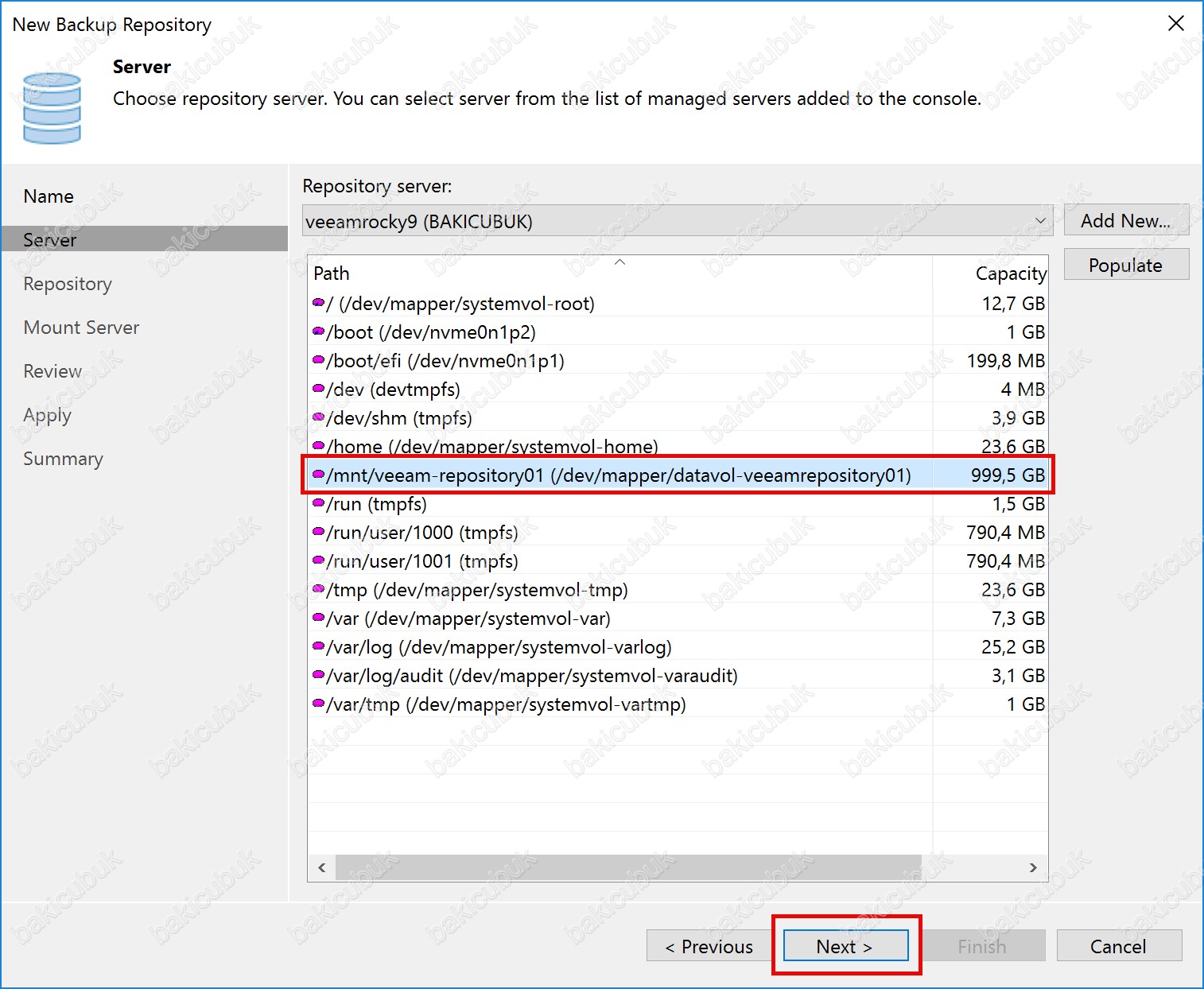
Reporsitory ekranın da
Location altında bulunan
- Patch to folder bölümünde /mnt/veeam-repository01 (/dev/mapper/datavol-veeamrepository01) isimli 1000 GB ( Gigabyte ) boyutundaki Harddisk dizini altında otomatik olarak /backups isimli bir dizin oluşturulacaktır.
- Capacity bölümünde /mnt/veeam-repository01 (/dev/mapper/datavol-veeamrepository01) isimli 1000 GB ( Gigabyte ) boyutundaki Harddisk dizininin kapasitesi görüntülenecektir.
- Free space bölümünde /mnt/veeam-repository01 (/dev/mapper/datavol-veeamrepository01) isimli 1000 GB ( Gigabyte ) boyutundaki Harddisk dizininin boş kapasitesi görüntülecektir.
Use fast cloning on XFS volumes (to take benefit of Fast Cloning technology) : xfs birimlerinde hızlı klonlamayı kullanmak için seçili olarak geldiğini görüyoruz. ( Fast Cloning Technology yararlanmak için )
Make recent backups immutable for : Alınan Backup ( Yedek ) dosyalarının, belirlediğiniz saklama süresi belirlediğiniz gün boyunca değiştiremeyecek şekilde saklayabilirsiniz.
Load Control bölümü altında bulunan
- Limit maximum concurrent task to : Bu seçenek ile oluşturacağınız Hardened Repository (Immutability) üzerinde aynı anda kaç tane Backup Job görevinin çalışacağını yapılandırabilirsiniz. Default olarak 4 olarak gelmektedir.
- Limit read and write data rates to : Bu seçenek ile oluşturacağınız Hardened Repository (Immutability) üzerinde Read ( Okuma ) ve Write ( Yazma ) hızlarını yapılandırabilirsiniz.
Reporsitory ekranında Populate seçeneğine tıklıyoruz Capacity ( Kapasite ) ve Free space ( Boş Alan ) sorgulamasını yapıyoruz.
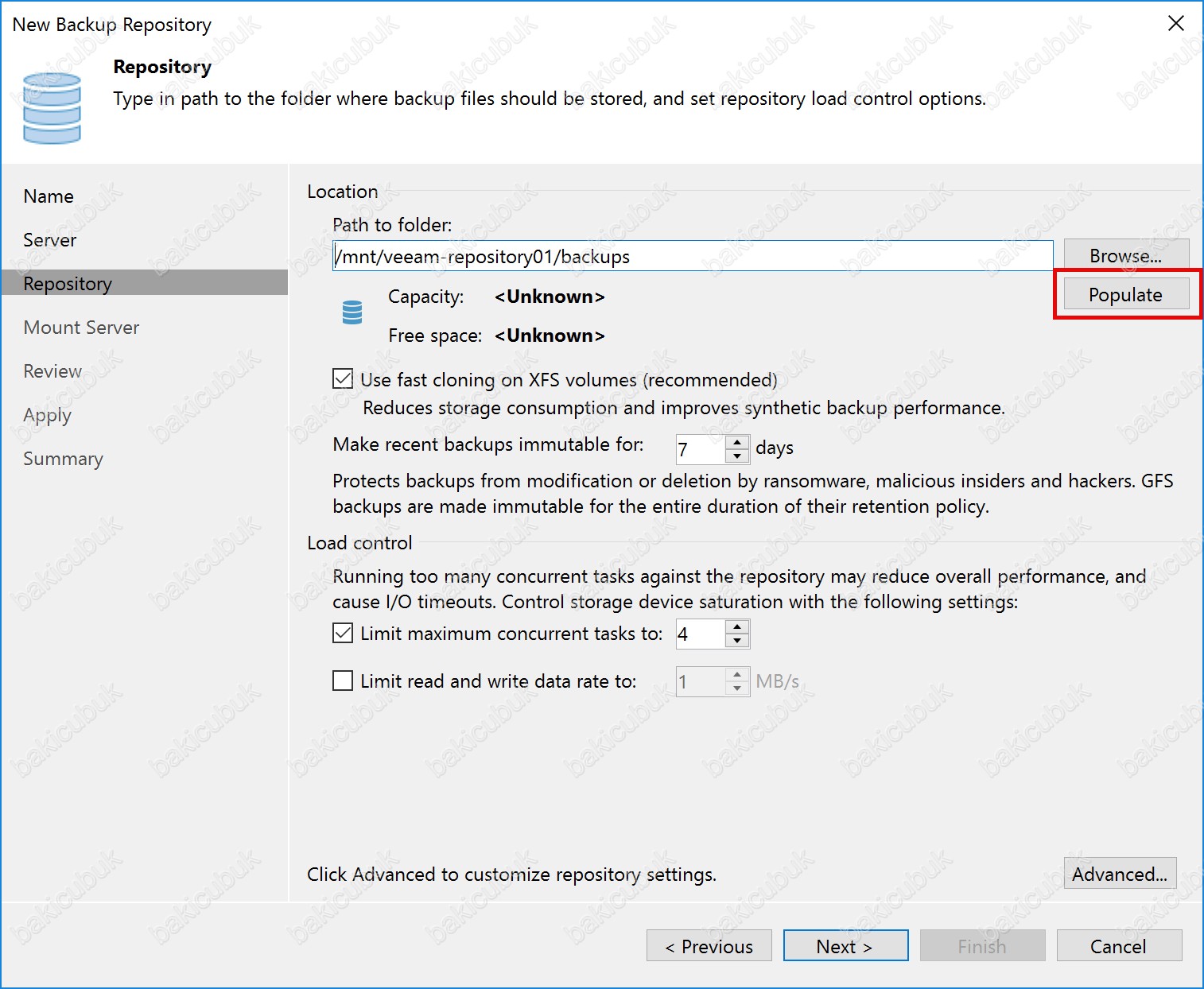
Reporsitory ekranın da Capacity ( Kapasite ) ve Free Space ( Boş Alan ) bilgilerini görüyoruz.
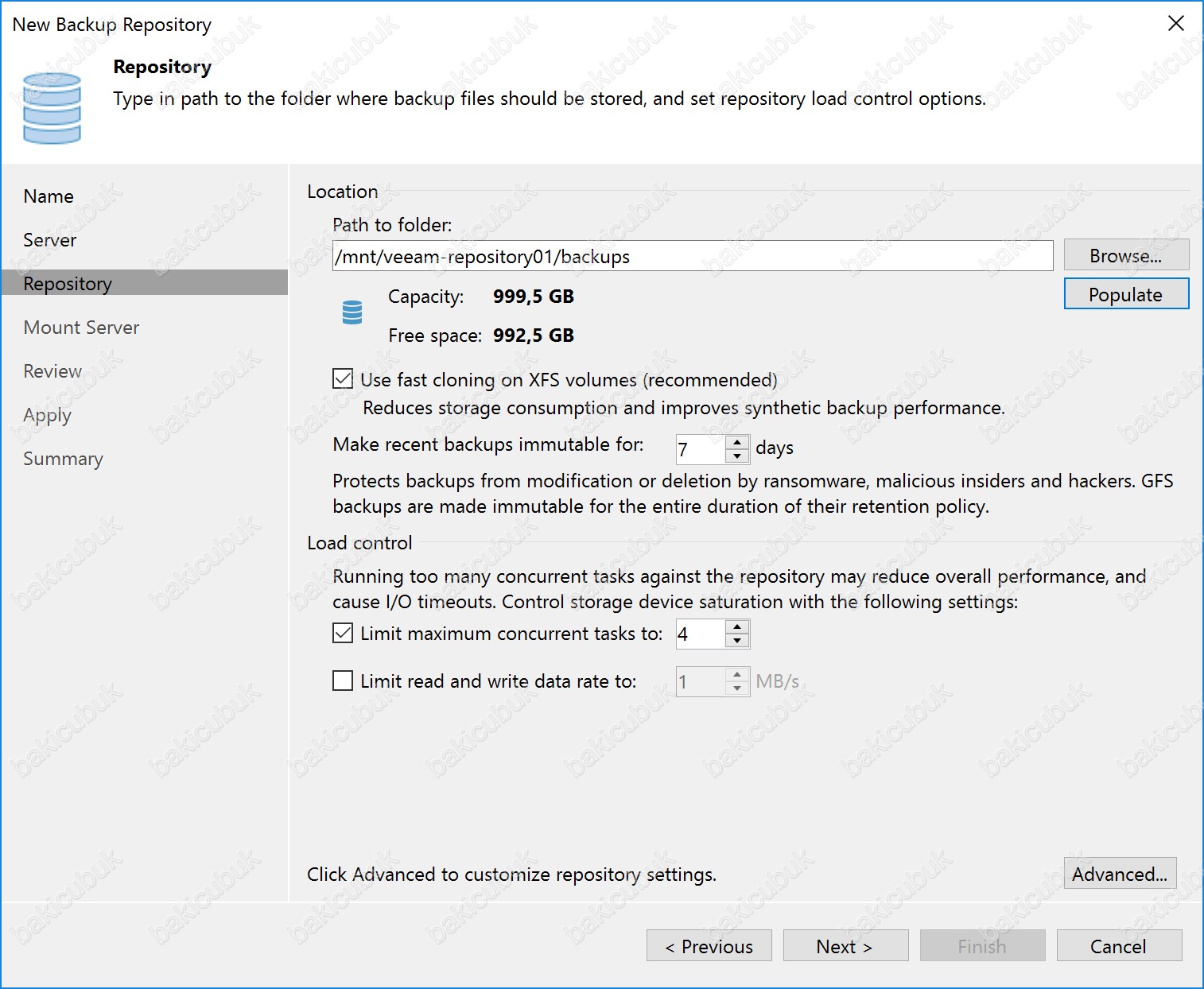
Reporsitory ekranın da Advanced diyoruz.
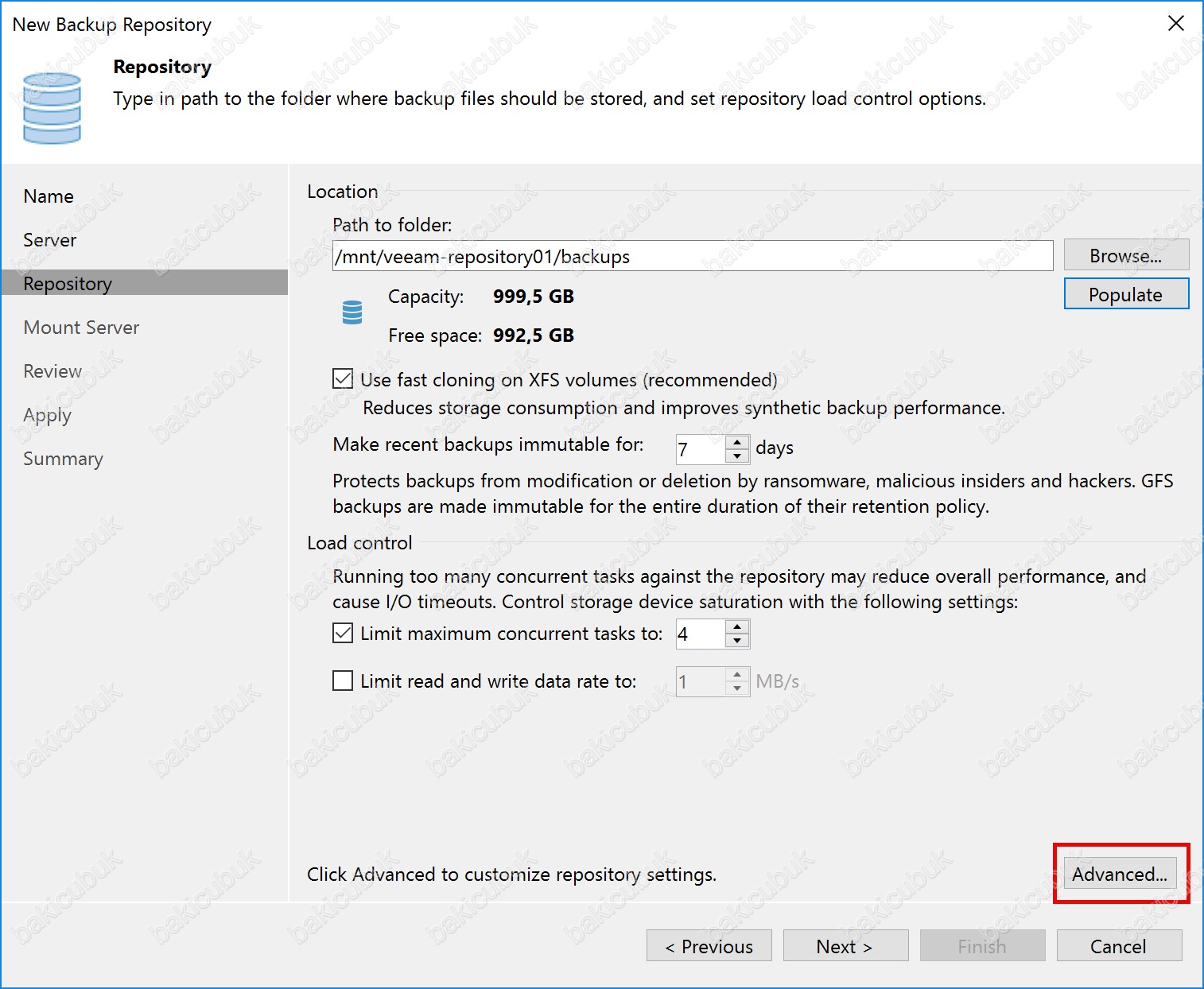
Storage Compatibility Settings ekranın da
- Align backup file data blocks : Sabit blok boyutu kullanan depolama sistemleri için Yedekleme dosyası veri bloklarını hizala onay kutusunu işaretleyin. Veeam Backup & Replication, bir yedekleme dosyasına kaydedilen sanal makine verilerini 4 KB blok sınırında hizalar.
- Decompress backup data blocks before storing : Bir yedekleme işi için sıkıştırmayı etkinleştirdiğinizde Veeam Backup & Replication, VM verilerini kaynak tarafında sıkıştırır ve ardından hedef tarafa taşır. Sıkıştırılmış verilerin tekilleştirici bir depolama aygıtına yazılması, eşleşen blok sayısı azaldıkça tekilleştirme oranlarının düşük olmasına neden olur. Bu durumun üstesinden gelmek için, Depolamadan önce yedek veri bloklarını aç onay kutusunu seçin. Bir iş için veri sıkıştırma etkinleştirilirse Veeam Backup & Replication kaynak taraftaki sanal makine verilerini sıkıştıracak, hedef tarafa taşıyacak, hedef taraftaki sanal makine verilerini sıkıştıracak ve daha yüksek tekilleştirme oranı elde etmek için ham sanal makine verilerini depolama aygıtına yazacaktır.
- This repository is backed by rotated drives : Bu seçenek etkinleştirildiğinde Veeam Backup & Replication, yedekleme hedefini döndürülmüş sürücülere sahip bir yedekleme deposu olarak tanır ve bu sürücülerde oluşturulan yedekleme zincirinin bozulmadığından emin olmak için belirli bir algoritma kullanır.
- User per-VM backup files (recommended) : İşteki her makine için ayrı bir yedekleme dosyası oluşturmak için, Makine başına kullanıcı yedekleme dosyaları onay kutusunu seçin. Tekilleştirici depolama aygıtını yedekleme deposu olarak kullanıyorsanız bu ayar önerilir. Veeam Backup & Replication, makine verilerini çeşitli akışlarda yedekleme deposuna yazacak ve bu da yedekleme işi performansını artıracaktır. Ancak bu durumda Veeam Yedekleme ve Çoğaltma, işe eklenen sanal makineler arasındaki verileri tekilleştirmez
Storage Compatibility Settings ekranın da herhangi bir yapılandırma yapmıyoruz OK diyerek devam ediyoruz.
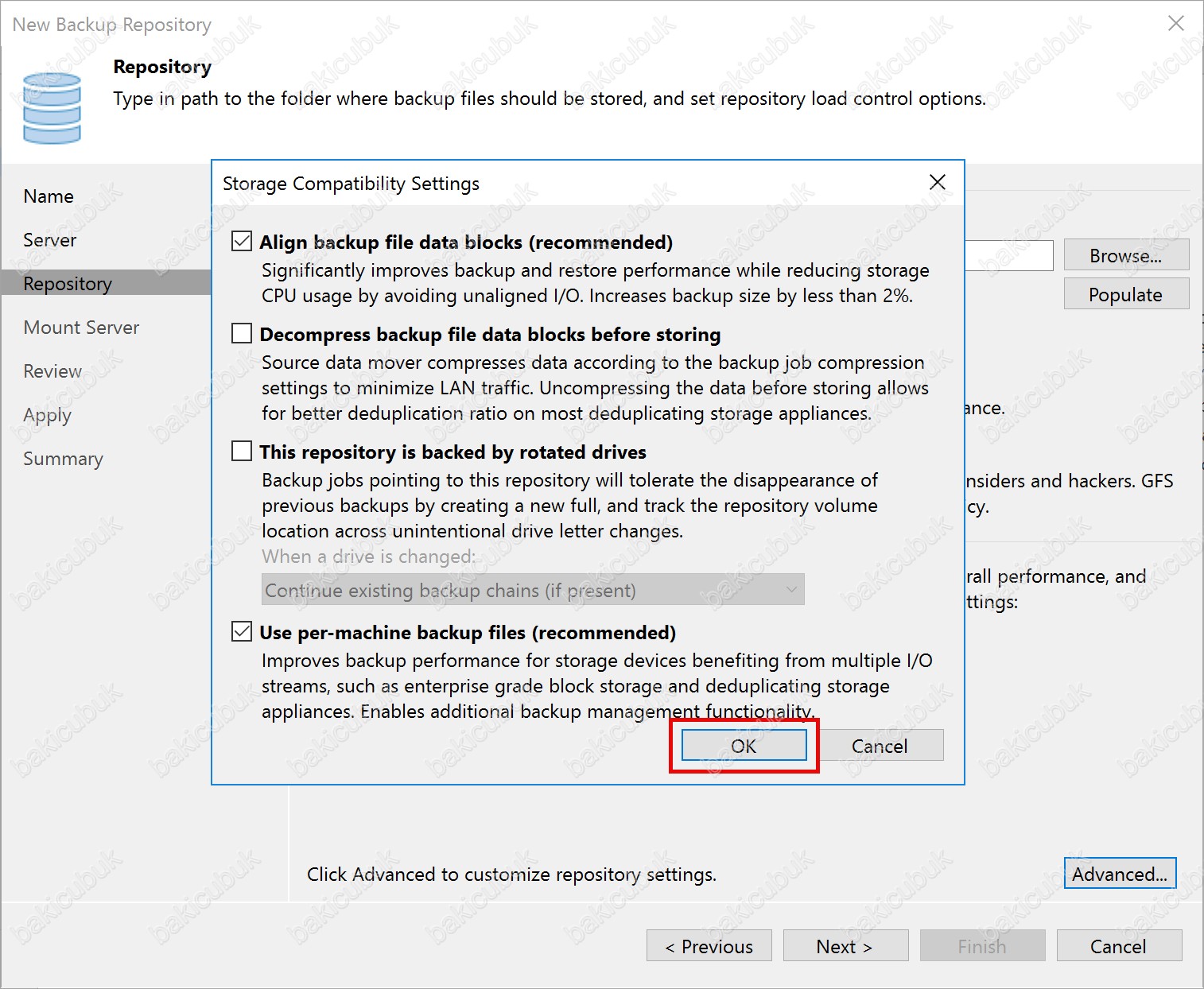
Repository ekranın da gerekli yapılandırmayı tamamladıktan sonra Next diyerek devam ediyoruz.
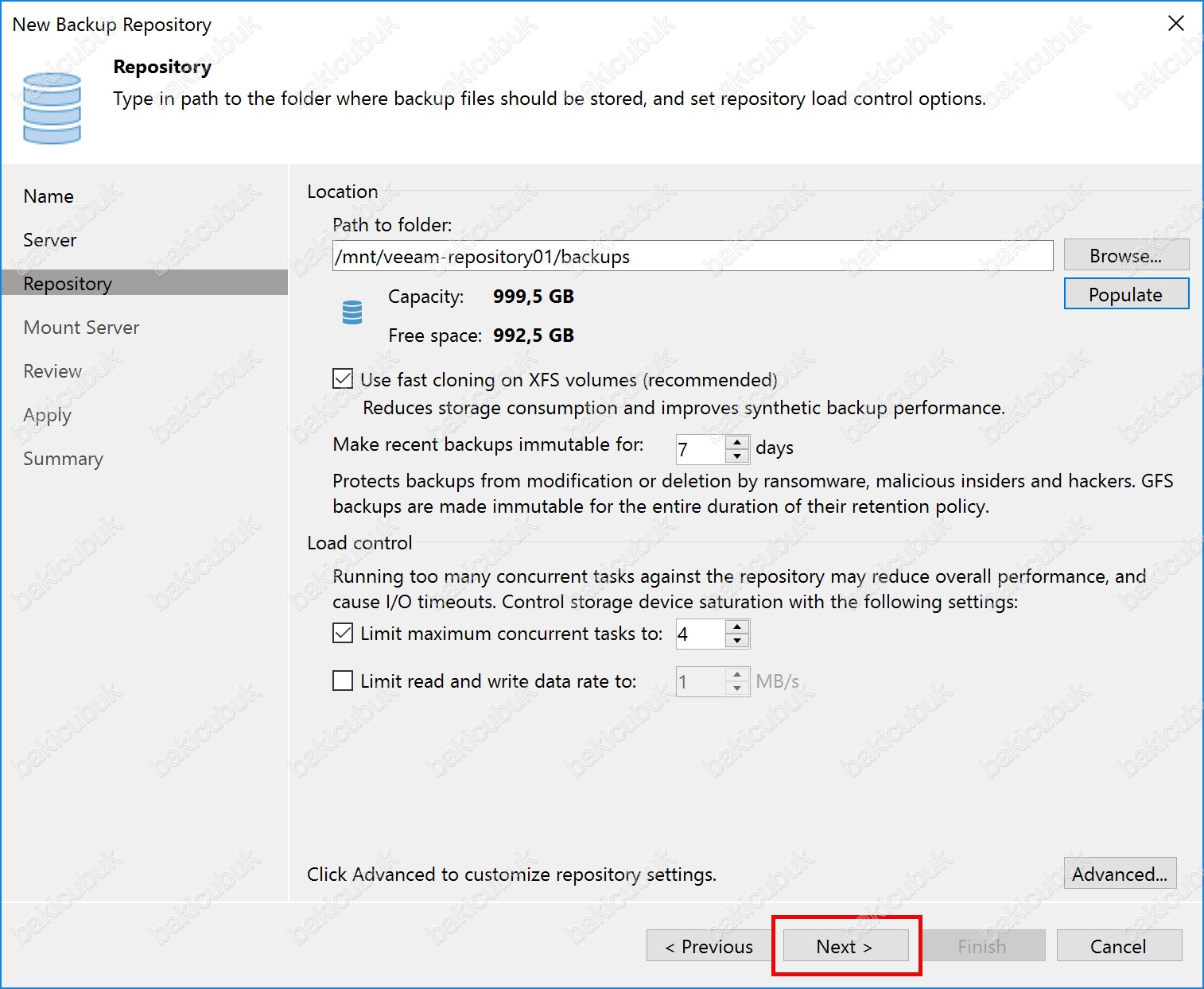
Mount Server ekranın da Mount Server bölümün de yapılandıracağımız Backup Repository hangi sunucu üzerinden bağlanacağını seçiyoruz. Eğer ortamınız da Mount Server sunucumuzu başka bir sunucu üzerinde yapılandırmışsanız Add New diyerek onu ekleyeyerek yapılandırabilirsiniz.
Veeam Backup & Replication 10 ile birlikte Instant recovery write cache folder bölümünün geldiğini görüyoruz. Veeam Backup & Replication 9.5 versiyonunda bulunan Folder bölümünün artık olmadığını görüyoruz.
Instant recovery write cache folder bölümünde Instant VM Recovery önbellek dosyalarının depolanabileceği dizini yapılandırabilirsiniz. Bu dizinin en az 10 GB boş Disk alanı olan bir dizin üzerinde yapılandırmanız gerekmektedir. Bu dizin için genellikle SSD Disklerin bulunduğu disk yapısı önerilmektedir. Maksimum boş alan miktarına sahip bir birimdeki IRCache klasörüdür. IRCache klasörü, kurtarma doğrulaması veya geri yükleme işlemleri sırasında yedeklemelerden başlatılan suncuların yazma önbelleğini depolanır. Yazma önbelleğini depolamak için en az 10 GB boş disk alanınız olduğundan emin olmanız gerekmektedir.
Enable vPower NFS service on the mount server (recommended) bölümünde ise Veeam firmasına patentli bir teknolojisi olan vPower NFS özelliğini aktif edebiliyoruz.
vPower NFS : Veeam Backup & Replication 11 ile tekilleştirilmiş ve sıkıştırılmış olan Backup ( Yedek ) dosyalarının VMDK dosyası olarak ESXi host’una eklenmesini sağlar. Bu sayede ESXi host Backup ( Yedek ) alınmış olan Virtual Machine ( Sanal Makine ) dosyalarına erişim sağlayabilir.
Mount Server ekranın da gerekli yapılandırmayı tamamladıktan sonra Next diyerek devam ediyoruz.
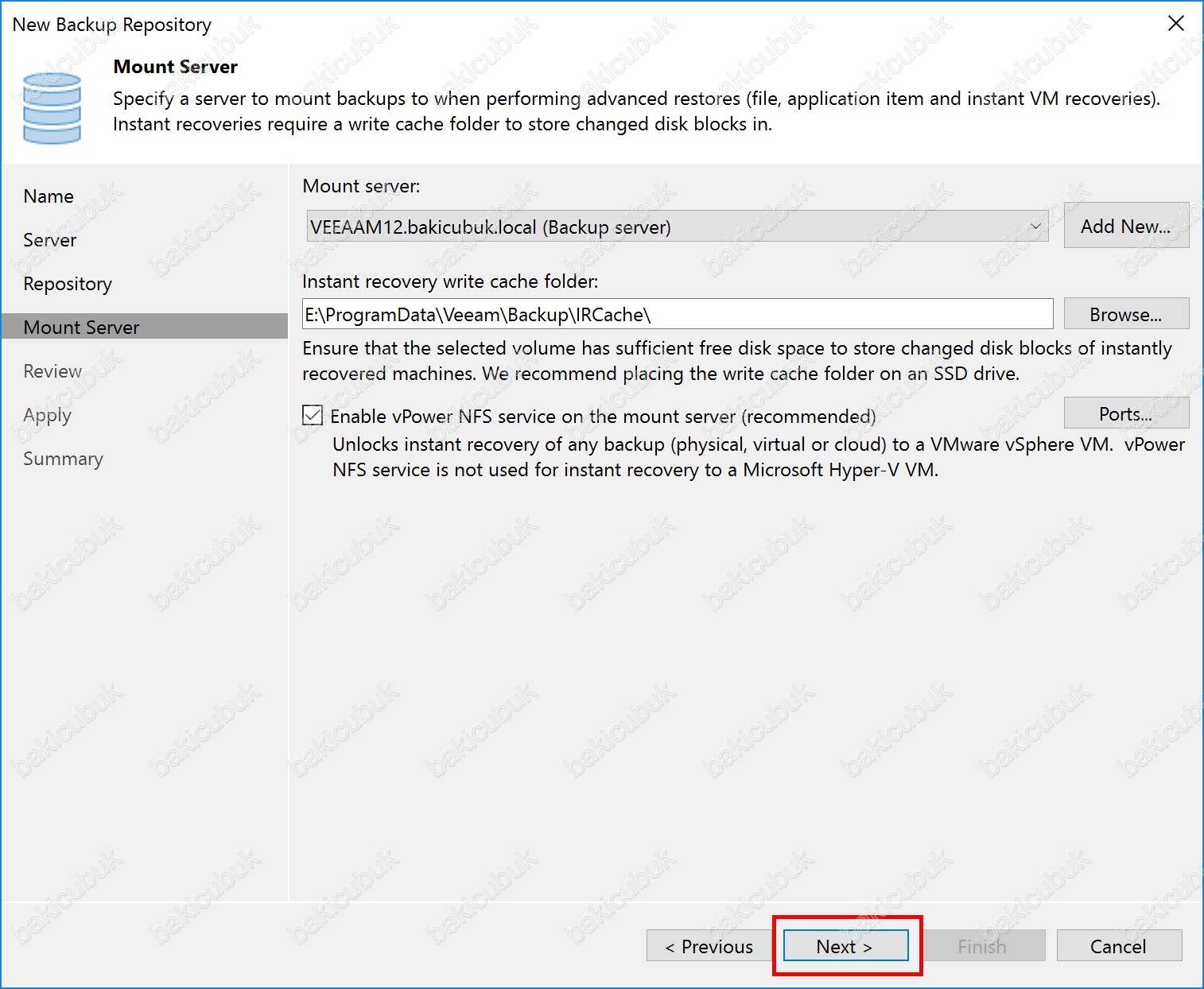
Review ekranın da Veeam Hardened Repository sunucumuzu Hardened Repository (Immutability) olarak yapılandırmak için kurulacak olan Veeam Backup & Replication 12.3 bileşenlerini görüyoruz.
Review ekranın da Search the repository for existing backups and import them automatically seçeneğini işaretlererek yapılandıracağınız Hardened Repository (Immutability) içinde eğer daha önceden alınan Backup ( Yedek ) dosyaları varsa Import guest file system index data to the catoalog seçeneğini işaretleyerek Import edebilirsiniz.
Review ekranın da Apply diyerek yapılandırmayı başlatıyoruz.
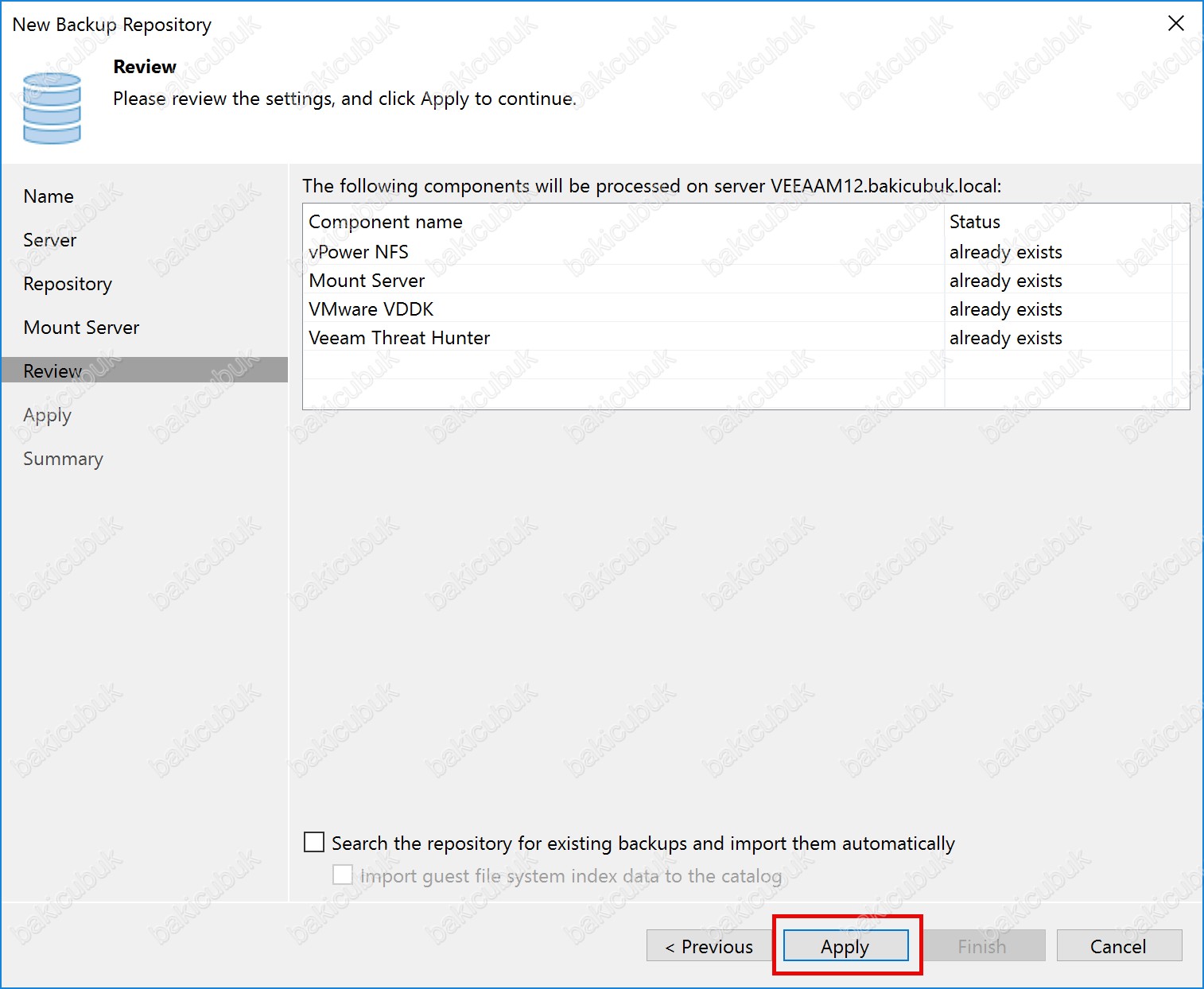
Apply ekranın da Hardened Repository (Immutability) yapılandırma işlemlerinin başarılı bir şekilde tamamlandığını görüyoruz.
Apply ekranın da Veeam Backup & Replication 12.3 üzerinde Hardened Repository (Immutability) yapılandırma işlemi tamamlandıktan sonra Next diyerek devam ediyoruz.
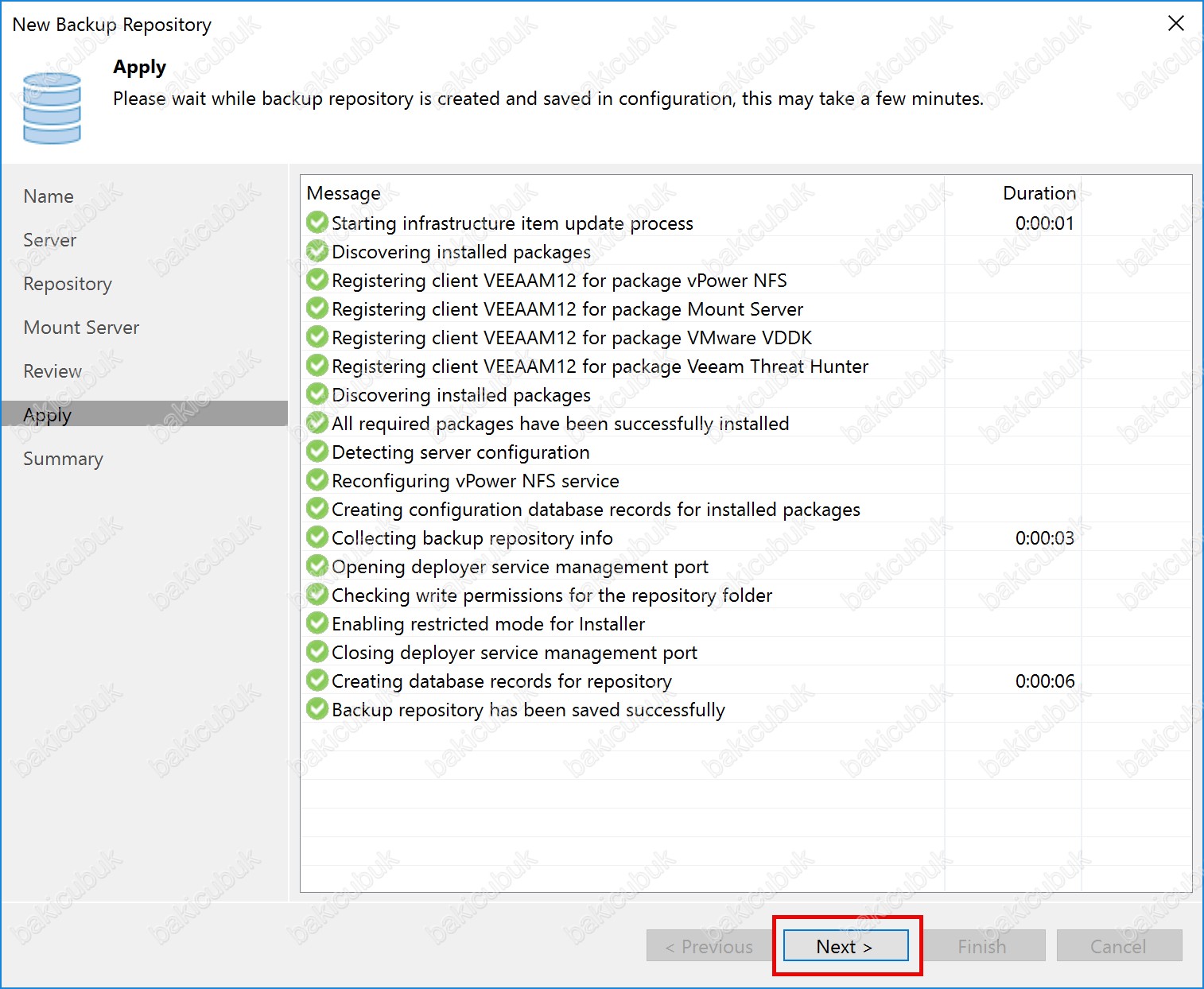
Summary ekranın da Veeam Backup & Replication 12.3 üzerinde yapılandırmış olduğumuz Hardened Repository (Immutability) yapılandırma bilgilerini görüyoruz.
Summary ekranın da gerekli yapılandırma bilgilerini kontrol ettikten sonra Finish diyerek yapılandırmayı sonlandırıyoruz.
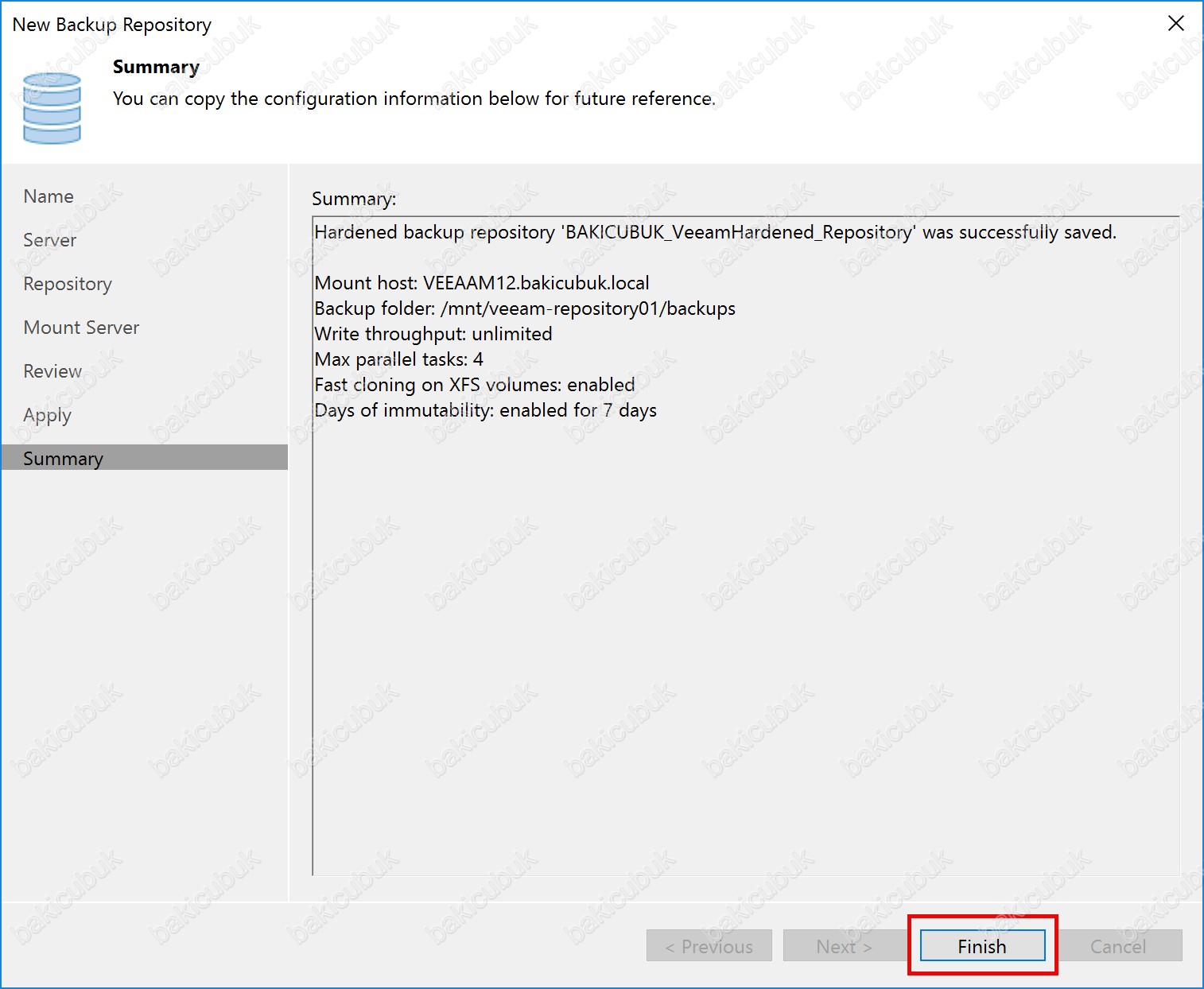
Veeam Backup & Replication 12.3 konsolu üzerinde Backup Infrastructure menüsü altında bulunan Backup Repositories menüsünde BAKICUBUK_VeeamHardened_Repository isimli Hardened Repository (Immutability) yapılandırmasını görüyoruz.
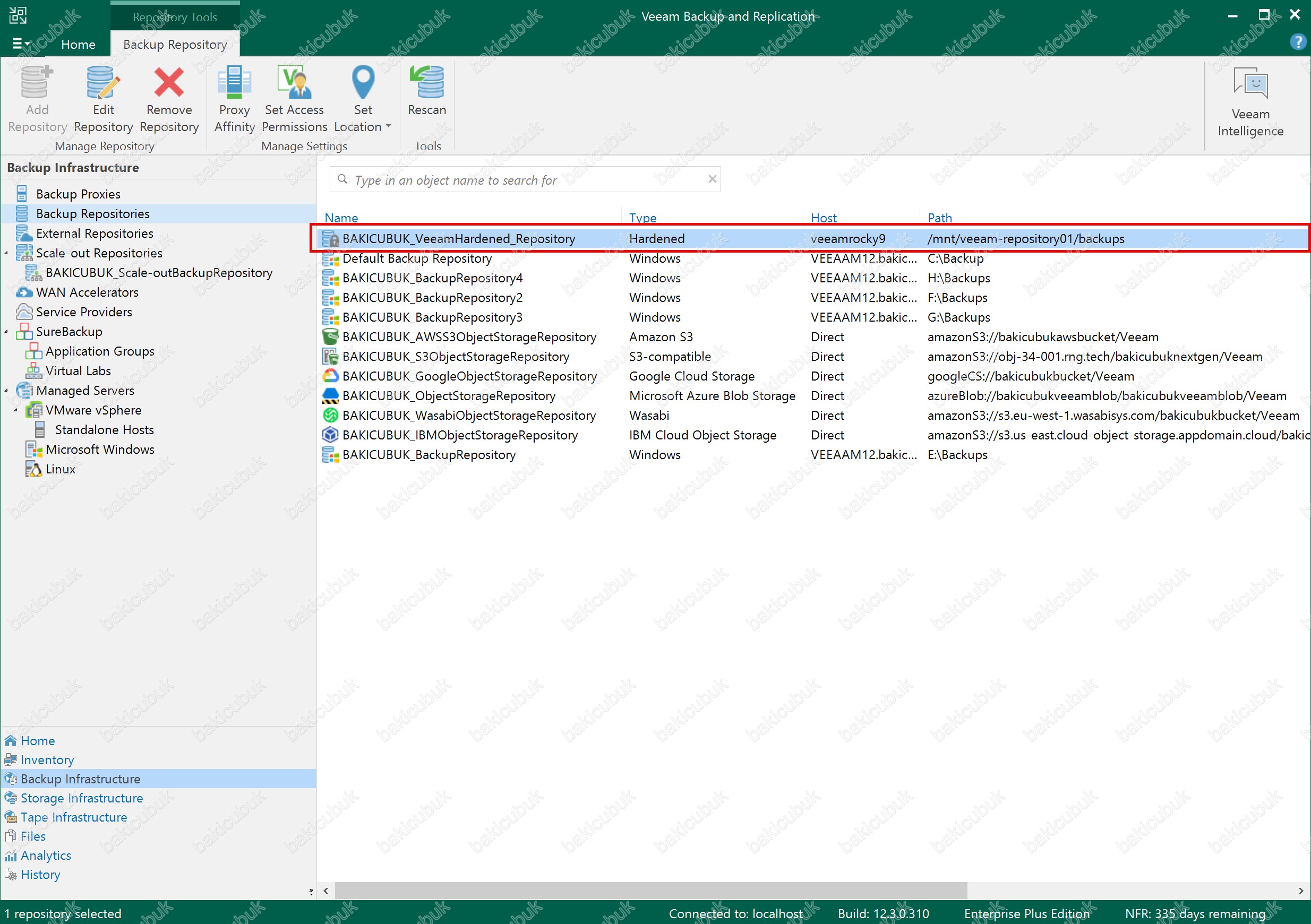
Başka bir yazımızda görüşmek dileğiyle…




